Uživatelská příručka. Začínáme
|
|
|
- Leoš Němec
- před 7 lety
- Počet zobrazení:
Transkript
1 Vyskytnou-li se jakékoli problémy či nejasnosti, použijte tento návod. Tato Uživatelská příručka je také k dispozici jako soubor pdf, který lze stáhnout zde. Začínáme Možnosti funkce BLUETOOTH O hlasových informacích Dodávané příslušenství Kontrola obsahu balení Výměna návleků Uložení kabelů Součásti a ovládací prvky Umístění a funkce součástí O indikátoru Napájení/nabíjení Nabíjení sluchátek s mikrofonem 1
2 Dostupná doba provozu Kontrola zbývající kapacity baterie Systémové požadavky pro nabíjení baterie pomocí USB Zapnutí sluchátek s mikrofonem Vypnutí sluchátek s mikrofonem Připojení Bezdrátové připojování k zařízením BLUETOOTH Zařízení Android kompatibilní s technologií Připojení jedním dotykem (NFC) Připojení jedním dotykem (NFC) k smartphonu (Android 4.1 nebo novější) Odpojení smartphonu jedním dotykem (NFC) Přepnutí zařízení jedním dotykem (NFC) Zařízení Android není kompatibilní s technologií Připojení jedním dotykem (NFC) Spárování a připojení k smartphonu se systémem Android Připojení ke spárovanému smartphonu se systémem Android iphone (zařízení se systémem ios) Spárování a připojení k telefonu iphone Připojení ke spárovanému zařízení iphone Počítače Párování a připojení k počítači (Windows 10) Párování a připojení k počítači (Windows 8 / Windows 8.1) Párování a připojení k počítači (Windows 7) Připojení ke spárovanému počítači (Windows 10) Připojení ke spárovanému počítači (Windows 8 / Windows 8.1) Připojení ke spárovanému počítači (Windows 7) Jiná zařízení s připojením BLUETOOTH Spárování a připojení k ostatním zařízením BLUETOOTH Připojení ke spárovanému zařízení BLUETOOTH Vícebodové připojení Připojení sluchátek s mikrofonem k hudebnímu přehrávači a smartphonu či mobilnímu telefonu Připojení sluchátek s mikrofonem ke 2 smartphonům se systémem Android 2
3 Připojení sluchátek s mikrofonem k smartphonu se systémem Android a k zařízení iphone Ukončení připojení BLUETOOTH (po použití) Použití dodaného speciálního kabelu ke sluchátkům Poslech hudby Poslech hudby prostřednictvím připojení BLUETOOTH Poslech hudby ze zařízení pomocí připojení BLUETOOTH Ovládání audio zařízení (připojení BLUETOOTH) Ukončení připojení BLUETOOTH (po použití) Funkce potlačení hluku Co je to potlačení hluku? Používání funkce potlačení hluku Použití funkce potlačení hluku AI Optimalizace funkce potlačení hluku pro konkrétní prostředí (optimalizace NC) Poslech okolního zvuku Poslech okolního zvuku při přehrávání hudby (režim okolního zvuku) Režim kvality zvuku Režim kvality zvuku Podporované kodeky Funkce DSEE HX Telefonní hovory Příjem hovoru Uskutečnění hovoru Funkce pro volání Ukončení připojení BLUETOOTH (po použití) Používání funkce hlasového asistenta Používání funkce hlasového asistenta (Google App) Používání funkce hlasového asistenta (Siri) Používání aplikací Co umožňuje aplikace Sony Headphones Connect Instalace aplikace Sony Headphones Connect 3
4 Důležité informace Bezpečnostní opatření Ochranné známky Webové stránky zákaznické podpory Řešení potíží Co lze udělat pro vyřešení problému? Napájení/nabíjení Sluchátka s mikrofonem se nezapnou. Nelze uskutečnit nabíjení. Nabíjení trvá příliš dlouho. Sluchátka s mikrofonem nejsou rozpoznána počítačem. Na displeji zařízení iphone nebo ipod touch se nezobrazí údaj o zbývající kapacitě baterie. Zvuk Žádný zvuk Nízká hlasitost zvuku Nízká kvalita zvuku Při přehrávání jsou časté výpadky zvuku. Účinek funkce potlačení hluku je nedostatečný. BLUETOOTH Nelze uskutečnit párování. Nelze připojit sluchátka s mikrofonem k zařízení BLUETOOTH pomocí funkce připojení jedním dotykem (NFC) Nelze navázat připojení přes BLUETOOTH Zkreslený zvuk Bezdrátová komunikace přes BLUETOOTH má malý dosah nebo vynechává zvuk. Sluchátka s mikrofonem řádně nefungují. Není slyšet hlas volajícího Je špatně slyšet hlas volajícího Reset a inicializace sluchátek Resetování sluchátek s mikrofonem Inicializace sluchátek s mikrofonem pro obnovení továrního nastavení 4
5 5
6 Možnosti funkce BLUETOOTH Sluchátka s mikrofonem používají bezdrátovou technologii BLUETOOTH, která vám umožňuje bezdrátový poslech hudby a telefonování. Poslech hudby Zvukový signál lze bezdrátově přijímat ze smartphonu nebo z hudebního přehrávače. Telefonování Hovory lze uskutečňovat a přijímat pomocí hands-free, i když je smartphone či mobilní telefon v tašce nebo kapse. 6
7 O hlasových informacích V následujících situacích se budou ze sluchátek s mikrofonem ozývat hlasové informace. Při zapnutí napájení: Power on (Napájení zapnuto) Při vypnutí napájení: Power off (Napájení vypnuto) Při zahájení režimu párování: BLUETOOTH pairing (Párování BLUETOOTH) Při navázání připojení BLUETOOTH: BLUETOOTH connected (BLUETOOTH připojeno) Při ukončení připojení BLUETOOTH: BLUETOOTH disconnected (BLUETOOTH odpojeno) Při kontrole zbývající kapacity baterie: Battery level high (Úroveň nabití baterie vysoká) / Battery level medium (Úroveň nabití baterie střední) / Battery level low (Úroveň nabití baterie nízká) Při automatickém vypnutí z důvodu nízké zbývající kapacity baterie: Please recharge headset (Nabijte sluchátka s mikrofonem) Při zapnutí funkce potlačení hluku: Noise canceling (Potlačení hluku) Při zapnutí režimu okolního zvuku: Ambient sound (Okolní zvuk) Při vypnutí funkce potlačení hluku a režimu okolního zvuku: Off (vypnuto) Při spuštění optimalizace NC: Optimizer start (Optimalizace zahájena) Při dokončení optimalizace NC: Optimizer finished (Optimalizace ukončena) 7
8 Kontrola obsahu balení Po otevření obalu ověřte přítomnost všech položek uvedených v seznamu. Pokud některé položky chybí, obraťte se na svého dodavatele. Čísla v závorkách uvádějí počet kusů dotyčné položky. (1) Micro-USB kabel (přibližně 50 cm) (1) Speciální kabel ke sluchátkům (přibl. 1,0 m) (1) Váček na přenášení (1) Návleky sluchátek z hybridní silikonové gumy (po 2 kusech ve velikostech SS/S/M/L) Návleky sluchátek velikosti M jsou na sluchátka s mikrofonem nasazené. Podle barvy sluchátek s mikrofonem budou nasazené jedny z následujících návleků velikosti M. Extra pohodlné návleky (S/M/L 2 v každé velikosti) Konektorový adaptér pro použití na palubě letadla (1) 8
9 Referenční příručka (1) Návod k obsluze (1) Ostatní dokumenty (1 sada) (*) * V některých zemích nebo oblastech nemusí být součástí dodávky. 9
10 Výměna návleků Sluchátka s mikrofonem se dodávají s návleky z hybridní silikonové gumy velikosti M. Pokud sluchátka s mikrofonem vypadávají nebo pokud máte dojem, že neslyšíte dostatečně nižší frekvence, použijte návleky jiné velikosti tak, aby vám sluchátka s mikrofonem pohodlně zapadla do levého i pravého ucha. Návleky sluchátek z hybridní silikonové gumy Návleky sluchátek velikosti M jsou na sluchátka s mikrofonem nasazené. Podle barvy sluchátek s mikrofonem budou nasazené jedny z následujících návleků velikosti M. A: velikost SS (jedna linka nebo červená) B: velikost S (dvě linky nebo oranžová) C: velikost M (tři linky nebo zelená) D: velikost L (čtyři linky nebo světle modrá) Extra pohodlné návleky A: Velikost S (oranžové) B: Velikost M (zelené) C: Velikost L (světle modré) 1 Sejměte návleky. Při odstraňování neskřípněte konec návleku. 2 Nasaďte návleky. 10
11 Návleky nesmí být při připevňování volné ani zkroucené. 11
12 Uložení kabelů Když nebudete sluchátka s mikrofonem používat, můžete kabel uložit do drážky v těle sluchátek. 12
13 Umístění a funkce součástí 1. Levé sluchátko 2. Návleky 3. Pravé sluchátko 13
14 4. Mikrofon Snímá zvuk vašeho hlasu (při telefonování) a hluk (při použití funkce potlačení hluku). Při telefonování používejte oba mikrofony (na levém i pravém sluchátku). 5. Hmatová tečka Levé sluchátko je vybaveno hmatovou tečkou. 6. Značka N 7. Značka L 8. Indikátor (modrý/červený) Během nabíjení svítí červeně. Svítí červeně či modře pro indikaci napájecího nebo komunikačního stavu sluchátek s mikrofonem. 9. Tlačítko (napájení) 10. Tlačítka +/- 11. Tlačítko / Ovládá různé funkce telefonování a přehrávání. 12. Micro-USB portu Sluchátka s mikrofonem nabijete připojením tohoto portu k počítači přiloženým kabelem s konektorem micro-usb. Zařízení pro přehrávání lze k tomuto portu připojit dodaným speciálním kabelem ke sluchátkům. 13. Vestavěná anténa Anténa BLUETOOTH je zabudována do sluchátek s mikrofonem. 14. Značka R 15. Indikátor (zelený/žlutý) Zelený: signalizuje stav funkce potlačení hluku. Žlutý: signalizuje stav režimu okolního zvuku. 16. Tlačítko NC/AMBIENT (potlačení hluku / režim okolního zvuku) Příbuzné téma O indikátoru Kontrola zbývající kapacity baterie 14
15 O indikátoru Prostřednictvím indikátorů můžete sledovat různé stavy sluchátek s mikrofonem. : Svítí modře/ : Svítí červeně/ : Svítí zeleně/ : Svítí žlutě/-: Zhasne Indikátor (modrý/červený) vedle tlačítka Zapnutí - (dvakrát blikne) Vypnutí (svítí asi dvě sekundy) Indikace stavu BLUETOOTH Režim párování Není připojeno (přibližně interval jedné sekundy) Proces připojování byl dokončen (bliká rychle po dobu zhruba pěti sekund) Připojeno (interval asi pěti sekund) Příchozí hovor Indikace zbývající kapacity baterie Vysoká Střední - - Nízká (nutné dobití) Podrobnosti naleznete v části Kontrola zbývající kapacity baterie. Nabíjení Během nabíjení Ostatní 15
16 Inicializace byla dokončena Podrobnosti naleznete v části Inicializace sluchátek s mikrofonem pro obnovení továrního nastavení. Indikátor vedle tlačítka NC/AMBIENT Funkce potlačení hluku (zelená) Potlačení hluku zapnuto Potlačení hluku vypnuto Podrobnosti naleznete v části Co je to potlačení hluku?. Režim okolního zvuku (žlutá) Normální režim Hlasový režim K přepínání normálního režimu a hlasového režimu použijte aplikaci Sony Headphones Connect. Podrobnosti naleznete v části Poslech okolního zvuku při přehrávání hudby (režim okolního zvuku). Tip Při malé zbývající kapacitě baterie se indikátor změní z modré na červenou s výjimkou režimu párování. 16
17 Nabíjení sluchátek s mikrofonem Sluchátka s mikrofonem obsahují lithium-iontovou nabíjecí baterii. Sluchátka s mikrofonem nabíjejte přiloženým kabelem micro-usb. 1 Otevřete kryt portu micro-usb. 2 Připojte dodaný kabel micro-usb ke sluchátkům s mikrofonem a poté připojte druhý konec kabelu k počítači se spuštěným operačním systémem. Rozsvítí se indikátor (červený) na sluchátkách s mikrofonem. Nabíjení bude dokončeno přibližně za 3,5 hodiny (*) a indikátor (červený) automaticky zhasne. * Čas potřebný k nabití vybité baterie na plnou kapacitu. Doba může být odlišná v závislosti na podmínkách provozu. Po dokončení nabíjení odpojte kabel micro-usb a poté řádně zavřete kryt portu micro-usb, aby do sluchátek s mikrofonem nemohla vniknout voda nebo prach. Tip Je-li nabíjení zahájeno při zapnutých sluchátkách s mikrofonem, dojde k jejich automatickému vypnutí. Poznámka 17
18 Nejsou-li sluchátka s mikrofonem delší dobu používána, může se baterie rychle vybít, nicméně po několika nabitích dojde ke zvýšení její kapacity. Při dlouhodobém skladování sluchátek nabíjejte baterii na plnou kapacitu pravidelně jednou za 6 měsíců. Zabráníte tak úplnému vybití baterie. Nebudete-li sluchátka s mikrofonem po delší dobu používat, může nabíjení baterie trvat déle. Přejde-li počítač při připojení ke sluchátkům s mikrofonem do režimu spánku, nebude nabíjení řádně dokončeno. Před nabíjením zkontrolujte nastavení počítače. Po přechodu počítače do režimu spánku indikátor (červený) automaticky zhasne. V takovém případě nabijte sluchátka s mikrofonem znovu. Sluchátka s mikrofonem nelze používat (zapnout, provést párování BLUETOOTH a připojení, přehrávat hudbu atd.), pokud se nabíjejí nebo pokud jsou po dokončení nabíjení stále připojena k počítači. Funkci potlačení hluku nelze použít, pokud se sluchátka s mikrofonem nabíjejí nebo pokud jsou po dokončení nabíjení stále připojena k počítači. Zjistí-li sluchátka s mikrofonem při nabíjení problém s některou z níže uvedených příčin, může indikátor (červený) zhasnout, aniž by bylo nabíjení dokončeno. V takovém případě zopakujte nabíjení v rozsahu teplot nabíjení. Pokud problém přetrvá, obraťte se na nejbližšího prodejce Sony. Okolní teplota překračuje rozsah teplot nabíjení 5 C 35 C. Došlo k problému s baterií. Nebudete-li sluchátka s mikrofonem po delší dobu používat, nemusí se při připojení kabelu micro-usb za účelem nabití sluchátek s mikrofonem rozsvítit indikátor (červený). V takovém případě neodpojujte kabel micro-usb od sluchátek s mikrofonem a počkejte několik minut, až se indikátor (červený) rozsvítí. Poklesne-li výrazně kapacita vestavěné nabíjecí baterie, doporučujeme baterii vyměnit. Ve věci výměny nabíjecí baterie se obraťte na prodejce Sony. Nevystavujte zařízení extrémním teplotám, přímému slunečnímu záření, vlhkosti, písku, prachu ani mechanickým otřesům. Sluchátka s mikrofonem nikdy nenechávejte v zaparkovaném autě na slunci. Použijte pouze dodaný kabel micro-usb a připojte jej přímo k počítači. Nabíjení nebude řádně dokončeno při nepřímém připojení, například přes rozbočovač USB. 18
19 Dostupná doba provozu Dostupná provozní doba sluchátek s mikrofonem s plně nabitou baterií je následující: Připojení BLUETOOTH Doba pro přehrávání hudby Kodek DSEE HX Funkce potlačení hluku / Režim okolního zvuku Dostupná doba provozu Funkce potlačení hluku: ON Max. 9 hodin Qualcomm aptx audio/aptx HD/LDAC AUTO/OFF Režim okolního zvuku: ON Max. 9 hodin OFF Max. 11 hodin Funkce potlačení hluku: ON Max. 8 hodin AUTO Režim okolního zvuku: ON Max. 8 hodin SBC/AAC OFF Funkce potlačení hluku: ON Max. 10 hodin Max. 10 hodin OFF Režim okolního zvuku: ON Max. 10 hodin OFF Max. 13 hodin Po 15 minutách nabíjení je možné zhruba 70 minut přehrávání hudby. Doba komunikace Funkce potlačení hluku / Režim okolního zvuku Funkce potlačení hluku: ON Režim okolního zvuku: ON OFF Dostupná doba provozu Max. 10 hodin Max. 10 hodin Max. 12 hodin Pohotovostní režim Funkce potlačení hluku / Režim okolního zvuku Funkce potlačení hluku: ON Režim okolního zvuku: ON OFF Dostupná doba provozu Max. 17 hodin Max. 17 hodin Max. 100 hodin Kabelové připojení (napájení zapnuto) 19
20 Funkce potlačení hluku / Režim okolního zvuku Funkce potlačení hluku: ON Režim okolního zvuku: ON OFF Dostupná doba provozu Max. 14 hodin Max. 14 hodin Max. 19 hodin Tip Pomocí aplikace Sony Headphones Connect můžete zkontrolovat, který kodek se používá k připojení, nebo přepnout funkci DSEE HX. Poznámka Doba použití může být odlišná v závislosti na nastavení a podmínkách provozu. Příbuzné téma Podporované kodeky Funkce DSEE HX Co umožňuje aplikace Sony Headphones Connect 20
21 Kontrola zbývající kapacity baterie Můžete zkontrolovat zbývající kapacitu nabíjecí baterie. Když zapnete sluchátka s mikrofonem nebo stisknete tlačítko při zapnutých sluchátkách, indikátor (modrý) dvakrát zabliká, potom začne blikat indikátor (červený). Uslyšíte také hlasové upozornění na úroveň zbývající kapacity baterie. 3krát : vysoká Battery level high (Úroveň nabití baterie vysoká) 2krát - - : střední Battery level medium (Úroveň nabití baterie střední) 1krát : nízká (baterii je třeba nabít) Battery level low (Úroveň nabití baterie nízká) Je-li baterie téměř vybitá Indikátor zčervená. Při vybití baterie vygenerují sluchátka s mikrofonem výstražný zvukový signál, ozve se hlasové upozornění Please recharge headset (Nabijte sluchátka s mikrofonem) a sluchátka s mikrofonem se automaticky vypnou. Při použití zařízení iphone nebo ipod touch Po připojení sluchátek s mikrofonem k zařízení iphone nebo ipod touch (ios 5.0 nebo novější), které podporuje profil HFP (Hands-free Profile), se na displeji zobrazí ikona signalizující zbývající kapacitu baterie sluchátek s mikrofonem. Kompatibilní zařízení iphone nebo ipod touch (ios 5.0 nebo novější) podporující profil Hands-free Profile (HFP) ios 10.2 nebo novější ios 7.0 nebo novější ios 5.X / 6.X 21
22 A: zbývající kapacita baterie sluchátek s mikrofonem B: 100 % až 70 % C: 70 % až 50 % D: 50 % až 20 % E: 20 % nebo nižší (nutno nabít) Tip Zbývající kapacitu baterie můžete zkontrolovat také pomocí aplikace Sony Headphones Connect. Tuto aplikaci podporují smartphony Android a zařízení iphone/ipod touch. Poznámka Připojíte-li sluchátka s mikrofonem k zařízení iphone nebo ipod touch s profilem Media audio (A2DP) ve vícebodovém připojení, nemusí se zbývající kapacita baterie zobrazovat správně. Příbuzné téma Co umožňuje aplikace Sony Headphones Connect 22
23 Systémové požadavky pro nabíjení baterie pomocí USB Sluchátka s mikrofonem obsahují lithium-iontovou nabíjecí baterii, kterou je třeba před prvním použitím sluchátek s mikrofonem nabít. Osobní počítač vybavený některým z následujících operačních systémů a portem USB: Při použití systému Windows Windows 10 Home / Windows 10 Pro Windows 8.1 / Windows 8.1 Pro Windows 8 / Windows 8 Pro Windows 7 Home Basic / Home Premium / Professional / Ultimate Při použití systému Mac Mac OS X (verze 10.9 nebo novější) Poznámka Společnost Sony nezaručuje správný provoz se všemi systémy. Při použití aktualizace systému Windows 8.1 prostřednictvím služby Windows Update. 23
24 Zapnutí sluchátek s mikrofonem 1 Na dobu asi 2 sekund stiskněte a podržte tlačítko dokud nezačne blikat indikátor (modrý). Příbuzné téma Vypnutí sluchátek s mikrofonem 24
25 Vypnutí sluchátek s mikrofonem 1 Na dobu asi 2 sekund stiskněte a podržte tlačítko dokud nezhasne indikátor (modrý). Příbuzné téma Zapnutí sluchátek s mikrofonem 25
26 Bezdrátové připojování k zařízením BLUETOOTH Funkce BLUETOOTH vašeho zařízení vám umožňuje bezdrátový poslech hudby a volání s použitím sluchátek s mikrofonem. Registrace zařízení (párování) Při prvním použití funkce BLUETOOTH je třeba nejprve obě zařízení zaregistrovat a umožnit tak jejich spojení. Operace zaregistrování zařízení se nazývá registrace zařízení (párování). Pokud připojované zařízení nepodporuje připojení jedním dotykem (NFC), proveďte na sluchátkách s mikrofonem a na zařízení registraci zařízení (párování). Pokud zařízení podporuje připojení jedním dotykem (NFC), k provedení registrace zařízení (párování) a navázání připojení BLUETOOTH se bude stačit zařízení dotknout. Připojení sluchátek s mikrofonem k zaregistrovanému (spárovanému) zařízení Když zařízení jednou zaregistrujete, není nutné je registrovat znovu. Vhodným způsobem zařízení připojte. 26
27 Připojení jedním dotykem (NFC) k smartphonu (Android 4.1 nebo novější) Přiložením sluchátek s mikrofonem k smartphonu vyvoláte automatické zapnutí sluchátek s mikrofonem, spárování a následné vytvoření připojení BLUETOOTH. Kompatibilní smartphony Smartphony podporující funkci NFC se systémem Android 4.1 nebo novějším NFC NFC (Near Field Communication) je technologie umožňující bezdrátovou komunikaci na krátkou vzdálenost mezi různými zařízeními, jako jsou smartphony a štítky IC. Díky funkci NFC lze datovou komunikaci například párování BLUETOOTH snadno zřídit prostým vzájemným přiložením kompatibilních zařízení, jež technologii NFC podporují (tj. u značky N nebo na místě vyznačeném na zařízení). 1 Pokud je obrazovka smartphonu zamknutá, odemkněte ji. 2 Vyberte volbu [Setting] [More]. 3 Nastavte funkci NFC na možnost zapnuto. * Výše uvedený postup slouží jako příklad. Pro podrobnosti viz návod k obsluze dodávaný k smartphonu se systémem Android. 4 Přiložte sluchátka s mikrofonem k smartphonu. Dotkněte se smartphonem značky N na sluchátkách s mikrofonem. Ponechte sluchátka s mikrofonem v dotyku se smartphonem až do momentu, kdy smartphone zareaguje. Informace o zóně dotyku smartphonu naleznete v návodu k obsluze telefonu. Spárování a připojení proveďte podle pokynů na obrazovce. Po připojení sluchátek s mikrofonem k smartphonu začne pomalu blikat modrý indikátor. Ozve se hlasové upozornění BLUETOOTH connected (BLUETOOTH připojeno). 27
28 Chcete-li sluchátka s mikrofonem odpojit, opět se smartphonu dotkněte. Chcete-li připojit spárovaný smartphone, proveďte krok 4. Pokud je obrazovka smartphonu zamknutá, odemkněte ji. Tip Pokud sluchátka s mikrofonem nelze připojit, vyzkoušejte následující. Pokud je obrazovka smartphonu zamknutá, odemkněte ji a pohybujte smartphonem pomalu nad značkou N. Je-li smartphone v pouzdru, vyjměte jej. Dotknete-li se sluchátky s mikrofonem smartphonu s funkcí NFC, smartphone ukončí připojení BLUETOOTH s aktuálním zařízením a připojí se ke sluchátkům s mikrofonem (přepnutí Připojení jedním dotykem). Příbuzné téma Bezdrátové připojování k zařízením BLUETOOTH Odpojení smartphonu jedním dotykem (NFC) Přepnutí zařízení jedním dotykem (NFC) Poslech hudby ze zařízení pomocí připojení BLUETOOTH 28
29 Odpojení smartphonu jedním dotykem (NFC) Sluchátka s mikrofonem lze odpojit od připojeného smartphonu jejich přiložením k telefonu. 1 Pokud je obrazovka smartphonu zamknutá, odemkněte ji. 2 Přiložte sluchátka s mikrofonem k smartphonu. Dotkněte se smartphonem značky N na sluchátkách s mikrofonem. Ozve se hlasové upozornění BLUETOOTH disconnected (BLUETOOTH odpojeno). Poznámka Nebude-li do 5 minut po odpojení sluchátek od smartphonu provedena žádná operace, sluchátka s mikrofonem se automaticky vypnou. Chcete-li sluchátka s mikrofonem vypnout dříve, stiskněte a přidržte tlačítko na dobu přibl. 2 sekund. Ozve se hlasové upozornění Power off (Napájení vypnuto), indikátor (modrý) zhasne a sluchátka s mikrofonem se vypnou. 29
30 Přepnutí zařízení jedním dotykem (NFC) Jsou-li sluchátka s mikrofonem připojena k zařízení BLUETOOTH a přiložíte-li k nim smartphone podporující funkci NFC, sluchátka s mikrofonem se připojí vždy k poslednímu přiloženému smartphonu (přepínání připojení jedním dotykem). Pokud však mobilním telefonem BLUETOOTH, který je připojen ke sluchátkům s mikrofonem, právě telefonujete, přepnutí připojení BLUETOOTH jedním dotykem nelze provést. Jsou-li sluchátka s mikrofonem připojená k smartphonu kompatibilnímu s technologií NFC a dotknete-li se smartphonem jiných sluchátek s mikrofonem kompatibilních s technologií NFC s rozhraním BLUETOOTH nebo reproduktoru s rozhraním BLUETOOTH, který je také kompatibilní s touto technologií, smartphone se odpojí od sluchátek s mikrofonem a připojí se k zařízení BLUETOOTH, kterého jste se dotkli. Poznámka Pokud je obrazovka smartphonu zamknutá, odemkněte ji. 30
31 Spárování a připojení k smartphonu se systémem Android Párování je proces, jehož provedení umožní zřízení bezdrátového propojení mezi zařízeními BLUETOOTH. Před prvním navázáním připojení prostřednictvím BLUETOOTH je nutné provést spárování zařízení se sluchátky s mikrofonem. Před zahájením párování zkontrolujte splnění následujících podmínek: Smartphone se nachází do 1 m od sluchátek s mikrofonem. Sluchátka s mikrofonem jsou dostatečně nabitá. Máte k dispozici návod k obsluze smartphonu. 1 Uveďte sluchátka s mikrofonem do režimu párování. Sluchátka s mikrofonem zapněte, když je poprvé párujete se zařízením po jeho zakoupení nebo poté, co jste provedli inicializaci sluchátek s mikrofonem (sluchátka s mikrofonem nemají žádné informace o párování). Sluchátka s mikrofonem se automaticky přepnou do režimu párování. Při párování druhého a každého dalšího zařízení (sluchátka s mikrofonem obsahují informace o párování pro jiná zařízení) stiskněte a přidržte tlačítko po dobu přibližně 7 sekund. Po uvolnění tlačítka zkontrolujte, zda indikátor bliká střídavě modře a červeně. Ozve se hlasové upozornění BLUETOOTH pairing (Párování BLUETOOTH). 2 Pokud je obrazovka smartphonu Android zamknutá, odemkněte ji. 3 Vyhledejte tato sluchátka s mikrofonem na smartphonu. 1. Vyberte volbu [Setting] [Bluetooth]. 31
32 2. Dotkněte se volby [ ] vedle možnosti [Bluetooth], abyste funkci BLUETOOTH vypnuli. 4 Dotkněte se volby []. Pokud se na displeji smartphonu zobrazí požadavek na zadání hesla (*), zadejte Sluchátka s mikrofonem a smartphone jsou vzájemně spárovány a připojeny. Ozve se hlasové upozornění BLUETOOTH connected (BLUETOOTH připojeno). Pokud nejsou připojeny, viz Připojení ke spárovanému smartphonu se systémem Android. Pokud se na displeji nezobrazí údaj [], zopakujte postup znovu od kroku 3. * Heslo může být nazýváno Přístupový kód, Kód PIN nebo Přístupový klíč. Tip Výše uvedený postup slouží jako příklad. Pro podrobnosti viz návod k obsluze dodávaný k smartphonu se systémem Android. Chcete-li vymazat všechny informace o párování, viz Inicializace sluchátek s mikrofonem pro obnovení továrního nastavení. Poznámka Nedojde-li ke spárování do přibl. 5 minut, bude režim párování zrušen a sluchátka s mikrofonem budou vypnuta. V takovém případě začněte znovu od kroku 1. Jakmile jsou zařízení BLUETOOTH spárována, není třeba je párovat znovu s výjimkou následujících případů: Informace o párování jsou vymazány po opravě apod. Sluchátka s mikrofonem jsou již spárována s 8 zařízeními a mají být spárována s dalším. Sluchátka s mikrofonem je možné spárovat až s 8 zařízeními. Je-li při párování nového zařízení již spárováno 8 zařízení, spárované zařízení s nejstarším časem připojení bude nahrazeno tímto novým zařízením. Byly-li informace o párování sluchátek s mikrofonem vymazány ze zařízení BLUETOOTH. 32
33 Při inicializaci sluchátek s mikrofonem jsou odstraněny všechny informace o párování. V takovém případě odstraňte informace o párování sluchátek s mikrofonem z daného zařízení BLUETOOTH a poté je opět spárujte. Sluchátka s mikrofonem je možné spárovat s větším počtem zařízení, ale hudbu je možné přehrávat vždy pouze z jednoho z nich. Příbuzné téma Bezdrátové připojování k zařízením BLUETOOTH Připojení ke spárovanému smartphonu se systémem Android Poslech hudby ze zařízení pomocí připojení BLUETOOTH Inicializace sluchátek s mikrofonem pro obnovení továrního nastavení 33
34 Připojení ke spárovanému smartphonu se systémem Android 1 Pokud je obrazovka smartphonu Android zamknutá, odemkněte ji. 2 Zapněte sluchátka s mikrofonem. Stiskněte a přidržte tlačítko přibližně 2 sekundy. Po uvolnění tlačítka zkontrolujte, zda indikátor (modrý) bliká. Ozve se hlasové upozornění Power on (Napájení zapnuto). Pokud se sluchátka s mikrofonem po svém zapnutí automaticky připojila k naposledy připojenému zařízení, ozve se hlasové upozornění BLUETOOTH connected (BLUETOOTH připojeno). Zkontrolujte stav připojení na smartphonu se systémem Android. Není-li připojeno, přejděte ke kroku 3. 3 Zobrazte zařízení spárovaná se smartphonem. 1. Vyberte volbu [Setting] [Bluetooth]. 2. Dotkněte se volby [ ] vedle možnosti [Bluetooth], abyste funkci BLUETOOTH vypnuli. 34
35 4 Dotkněte se volby []. Ozve se hlasové upozornění BLUETOOTH connected (BLUETOOTH připojeno). Tip Výše uvedený postup slouží jako příklad. Další informace naleznete v návodu k obsluze dodaném se smartphonem. Pokud byl ke sluchátkům s mikrofonem naposledy připojen smartphone, dojde při zapnutí sluchátek s mikrofonem k navázání připojení HFP/HSP. Když jsou sluchátka s mikrofonem zapnutá, lze připojení A2DP (přehrávání hudby) navázat stisknutím tlačítka. Poznámka Je-li poslední připojené zařízení BLUETOOTH přiloženo do blízkosti sluchátek s mikrofonem, mohou se sluchátka k zařízení automaticky připojit pouhým zapnutím sluchátek. V takovém případě deaktivujte funkci BLUETOOTH na zařízení BLUETOOTH nebo vypněte napájení. Pokud nelze připojit smartphone k sluchátkům s mikrofonem, deaktivujte spárování na smartphonu a proveďte spárování znovu. Další informace naleznete v návodu k obsluze dodaném se smartphonem. Příbuzné téma Bezdrátové připojování k zařízením BLUETOOTH Spárování a připojení k smartphonu se systémem Android Poslech hudby ze zařízení pomocí připojení BLUETOOTH 35
36 Spárování a připojení k telefonu iphone Párování je proces, jehož provedení umožní zřízení bezdrátového propojení mezi zařízeními BLUETOOTH. Před prvním navázáním připojení prostřednictvím BLUETOOTH je nutné provést spárování zařízení se sluchátky s mikrofonem. Před zahájením párování zkontrolujte splnění následujících podmínek: iphone se nachází do 1 m od sluchátek s mikrofonem. Sluchátka s mikrofonem jsou dostatečně nabitá. Je k dispozici návod k obsluze zařízení iphone. 1 Uveďte sluchátka s mikrofonem do režimu párování. Sluchátka s mikrofonem zapněte, když je poprvé párujete se zařízením po jeho zakoupení nebo poté, co jste provedli inicializaci sluchátek s mikrofonem (sluchátka s mikrofonem nemají žádné informace o párování). Sluchátka s mikrofonem se automaticky přepnou do režimu párování. Při párování druhého a každého dalšího zařízení (sluchátka s mikrofonem obsahují informace o párování pro jiná zařízení) stiskněte a přidržte tlačítko po dobu přibližně 7 sekund. Po uvolnění tlačítka zkontrolujte, zda indikátor bliká střídavě modře a červeně. Ozve se hlasové upozornění BLUETOOTH pairing (Párování BLUETOOTH). 2 Pokud je obrazovka zařízení iphone zamknutá, odemkněte ji. 3 Vyberte nastavení BLUETOOTH na zařízení iphone Vyberte volbu [Settings]. Dotkněte se volby [Bluetooth]. 36
37 3. Dotkněte se volby [ ], abyste ji přepnuli na [ ] (vypněte funkci BLUETOOTH). 4 Dotkněte se volby []. Pokud se na displeji zařízení iphone zobrazí požadavek na zadání hesla (*), zadejte Sluchátka s mikrofonem a zařízení iphone jsou vzájemně spárovány a připojeny. Ozve se hlasové upozornění BLUETOOTH connected (BLUETOOTH připojeno). Pokud nejsou připojeny, viz Připojení ke spárovanému zařízení iphone. Pokud se na displeji nezobrazí údaj [], zopakujte postup znovu od kroku 3. * Heslo může být nazýváno Přístupový kód, Kód PIN nebo Přístupový klíč. Tip Výše uvedený postup slouží jako příklad. Pro podrobnosti viz přiložený návod k obsluze zařízení iphone. Chcete-li vymazat všechny informace o párování, viz Inicializace sluchátek s mikrofonem pro obnovení továrního nastavení. Poznámka Nedojde-li ke spárování do přibl. 5 minut, bude režim párování zrušen a sluchátka s mikrofonem budou vypnuta. V takovém případě začněte znovu od kroku 1. Jakmile jsou zařízení BLUETOOTH spárována, není třeba je párovat znovu s výjimkou následujících případů: Informace o párování jsou vymazány po opravě apod. Sluchátka s mikrofonem jsou již spárována s 8 zařízeními a mají být spárována s dalším. Sluchátka s mikrofonem je možné spárovat až s 8 zařízeními. Je-li při párování nového zařízení již spárováno 8 zařízení, spárované zařízení s nejstarším časem připojení bude nahrazeno tímto novým zařízením. Byly-li informace o párování sluchátek s mikrofonem vymazány ze zařízení BLUETOOTH. Při inicializaci sluchátek s mikrofonem jsou odstraněny všechny informace o párování. V takovém případě odstraňte informace o párování sluchátek s mikrofonem z daného zařízení BLUETOOTH a poté je opět spárujte. 37
38 Jestliže byly informace o párování odstraněny například při inicializaci sluchátek s mikrofonem, odstraňte informace o párování sluchátek s mikrofonem ze zařízení iphone a poté zařízení opět spárujte. Sluchátka s mikrofonem je možné spárovat s větším počtem zařízení, ale hudbu je možné přehrávat vždy pouze z jednoho z nich. Příbuzné téma Bezdrátové připojování k zařízením BLUETOOTH Připojení ke spárovanému zařízení iphone Poslech hudby ze zařízení pomocí připojení BLUETOOTH Inicializace sluchátek s mikrofonem pro obnovení továrního nastavení 38
39 Připojení ke spárovanému zařízení iphone 1 Pokud je obrazovka zařízení iphone zamknutá, odemkněte ji. 2 Zapněte sluchátka s mikrofonem. Stiskněte a přidržte tlačítko přibližně 2 sekundy. Po uvolnění tlačítka zkontrolujte, zda indikátor (modrý) bliká. Ozve se hlasové upozornění Power on (Napájení zapnuto). Pokud se sluchátka s mikrofonem po svém zapnutí automaticky připojila k naposledy připojenému zařízení, ozve se hlasové upozornění BLUETOOTH connected (BLUETOOTH připojeno). Zkontrolujte stav připojení zařízení iphone. Není-li připojeno, přejděte ke kroku 3. 3 Zobrazte zařízení spárovaná se zařízením iphone Vyberte volbu [Settings]. Dotkněte se volby [Bluetooth]. 3. Dotkněte se volby [ ], abyste ji přepnuli na [ ] (vypněte funkci BLUETOOTH). 39
40 4 Dotkněte se volby []. Ozve se hlasové upozornění BLUETOOTH connected (BLUETOOTH připojeno). Tip Výše uvedený postup slouží jako příklad. Pro podrobnosti viz přiložený návod k obsluze zařízení iphone. Pokud bylo ke sluchátkům s mikrofonem naposledy připojeno zařízení iphone, dojde při zapnutí sluchátek s mikrofonem k navázání připojení HFP/HSP. Když jsou sluchátka s mikrofonem zapnutá, lze připojení A2DP (přehrávání hudby) navázat stisknutím tlačítka. Poznámka Je-li poslední připojené zařízení BLUETOOTH přiloženo do blízkosti sluchátek s mikrofonem, mohou se sluchátka k zařízení automaticky připojit pouhým zapnutím sluchátek. V takovém případě deaktivujte funkci BLUETOOTH na zařízení BLUETOOTH nebo vypněte napájení. Pokud nelze připojit zařízení iphone k sluchátkům s mikrofonem, deaktivujte spárování na zařízení iphone a proveďte spárování znovu. Další informace naleznete v návodu k obsluze dodaném se zařízením iphone. Příbuzné téma Bezdrátové připojování k zařízením BLUETOOTH Spárování a připojení k telefonu iphone Poslech hudby ze zařízení pomocí připojení BLUETOOTH 40
41 Párování a připojení k počítači (Windows 10) Párování je proces, jehož provedení umožní zřízení bezdrátového propojení mezi zařízeními BLUETOOTH. Před prvním navázáním připojení prostřednictvím BLUETOOTH je nutné provést spárování zařízení se sluchátky s mikrofonem. Před zahájením párování zkontrolujte splnění následujících podmínek: Počítač je vybaven funkcí BLUETOOTH, která podporuje připojení pro přehrávání hudby (A2DP). Počítač se nachází do 1 m od sluchátek s mikrofonem. Sluchátka s mikrofonem jsou dostatečně nabitá. Máte k dispozici návod k obsluze počítače. V závislosti na počítači může být zapotřebí zapnout vestavěný adaptér BLUETOOTH. Informace o tom, zda počítač využívá adaptér BLUETOOTH a jak ho vypnout, naleznete v návodu k obsluze dodaném s počítačem. 1 Uveďte sluchátka s mikrofonem do režimu párování. Sluchátka s mikrofonem zapněte, když je poprvé párujete se zařízením po jeho zakoupení nebo poté, co jste provedli inicializaci sluchátek s mikrofonem (sluchátka s mikrofonem nemají žádné informace o párování). Sluchátka s mikrofonem se automaticky přepnou do režimu párování. Při párování druhého a každého dalšího zařízení (sluchátka s mikrofonem obsahují informace o párování pro jiná zařízení) stiskněte a přidržte tlačítko po dobu přibližně 7 sekund. Po uvolnění tlačítka zkontrolujte, zda indikátor bliká střídavě modře a červeně. Ozve se hlasové upozornění BLUETOOTH pairing (Párování BLUETOOTH). 2 Probuďte počítač z režimu spánku. 3 Zaregistrujte sluchátka s mikrofonem pomocí počítače Klikněte na tlačítko [Start], potom na volbu [Settings]. Klikněte na volbu [Devices]. 41
42 3. Klikněte na záložku [Bluetooth], potom klikněte na tlačítko [Bluetooth], abyste zapnuli funkci BLUETOOTH. 4. Zvolte [], potom klikněte na [Pair]. 42
43 Pokud se na obrazovce počítače zobrazí požadavek na zadání hesla (*), zadejte Sluchátka s mikrofonem a počítač jsou vzájemně spárovány a připojeny. Ozve se hlasové upozornění BLUETOOTH connected (BLUETOOTH připojeno). Pokud nejsou připojeny, vyhledejte informace v části Připojení ke spárovanému počítači (Windows 10). Pokud se na displeji nezobrazí údaj [], zopakujte postup znovu od kroku 3. * Heslo může být nazýváno Přístupový kód, Kód PIN nebo Přístupový klíč. Tip Výše uvedený postup slouží jako příklad. Další informace naleznete v návodu k obsluze dodaném s počítačem. Chcete-li vymazat všechny informace o párování, nahlédněte do části Inicializace sluchátek s mikrofonem pro obnovení továrního nastavení. Poznámka Nedojde-li ke spárování do přibl. 5 minut, bude režim párování zrušen a sluchátka s mikrofonem budou vypnuta. V takovém případě začněte znovu od kroku 1. Jakmile jsou zařízení BLUETOOTH spárována, není třeba je párovat znovu s výjimkou následujících případů: Informace o párování jsou vymazány po opravě apod. Sluchátka s mikrofonem jsou již spárována s 8 zařízeními a mají být spárována s dalším. Sluchátka s mikrofonem je možné spárovat až s 8 zařízeními. Je-li při párování nového zařízení již spárováno 8 zařízení, spárované zařízení s nejstarším časem připojení bude nahrazeno tímto novým zařízením. Byly-li informace o párování sluchátek s mikrofonem vymazány ze zařízení BLUETOOTH. Při inicializaci sluchátek s mikrofonem jsou odstraněny všechny informace o párování. V takovém případě odstraňte informace o párování sluchátek s mikrofonem z daného zařízení BLUETOOTH a poté je opět spárujte. Sluchátka s mikrofonem je možné spárovat s větším počtem zařízení, ale hudbu je možné přehrávat vždy pouze z jednoho z nich. Příbuzné téma Bezdrátové připojování k zařízením BLUETOOTH Připojení ke spárovanému počítači (Windows 10) Poslech hudby ze zařízení pomocí připojení BLUETOOTH Ukončení připojení BLUETOOTH (po použití) Inicializace sluchátek s mikrofonem pro obnovení továrního nastavení 43
44 Párování a připojení k počítači (Windows 8 / Windows 8.1) Párování je proces, jehož provedení umožní zřízení bezdrátového propojení mezi zařízeními BLUETOOTH. Před prvním navázáním připojení prostřednictvím BLUETOOTH je nutné provést spárování zařízení se sluchátky s mikrofonem. Před zahájením párování zkontrolujte splnění následujících podmínek: Počítač je vybaven funkcí BLUETOOTH, která podporuje připojení pro přehrávání hudby (A2DP). Počítač se nachází do 1 m od sluchátek s mikrofonem. Sluchátka s mikrofonem jsou dostatečně nabitá. Máte k dispozici návod k obsluze počítače. V závislosti na počítači může být zapotřebí zapnout vestavěný adaptér BLUETOOTH. Informace o tom, zda počítač využívá adaptér BLUETOOTH a jak ho vypnout, naleznete v návodu k obsluze dodaném s počítačem. 1 Uveďte sluchátka s mikrofonem do režimu párování. Sluchátka s mikrofonem zapněte, když je poprvé párujete se zařízením po jeho zakoupení nebo poté, co jste provedli inicializaci sluchátek s mikrofonem (sluchátka s mikrofonem nemají žádné informace o párování). Sluchátka s mikrofonem se automaticky přepnou do režimu párování. Při párování druhého a každého dalšího zařízení (sluchátka s mikrofonem obsahují informace o párování pro jiná zařízení) stiskněte a přidržte tlačítko po dobu přibližně 7 sekund. Po uvolnění tlačítka zkontrolujte, zda indikátor bliká střídavě modře a červeně. Ozve se hlasové upozornění BLUETOOTH pairing (Párování BLUETOOTH). 2 Probuďte počítač z režimu spánku. 3 Zaregistrujte sluchátka s mikrofonem pomocí počítače. 1. Přesuňte kurzor myši do pravého horního rohu obrazovky (při používání dotykového panelu táhněte z pravého okraje obrazovky), potom v liště ovládacích tlačítek vyberte volbu [Settings]. 44
45 2. Vyberte volbu [Change PC settings] ovládacího tlačítka [Settings]. 3. Vyberte volbu [Devices] v možnosti [PC settings] Vyberte volbu [Add a device]. Vyberte volbu []. Pokud se na obrazovce počítače zobrazí požadavek na zadání hesla (*), zadejte Sluchátka s mikrofonem a počítač jsou vzájemně spárovány a připojeny. Ozve se hlasové upozornění BLUETOOTH connected (BLUETOOTH připojeno). Pokud nejsou připojeny, viz Připojení ke spárovanému počítači (Windows 8 / Windows 8.1). Pokud se na displeji nezobrazí údaj [], zopakujte postup znovu od kroku 3. * Heslo může být nazýváno Přístupový kód, Kód PIN nebo Přístupový klíč. 45
46 Tip Výše uvedený postup slouží jako příklad. Další informace naleznete v návodu k obsluze dodaném s počítačem. Chcete-li vymazat všechny informace o párování, viz Inicializace sluchátek s mikrofonem pro obnovení továrního nastavení. Poznámka Nedojde-li ke spárování do přibl. 5 minut, bude režim párování zrušen a sluchátka s mikrofonem budou vypnuta. V takovém případě začněte znovu od kroku 1. Jakmile jsou zařízení BLUETOOTH spárována, není třeba je párovat znovu s výjimkou následujících případů: Informace o párování jsou vymazány po opravě apod. Sluchátka s mikrofonem jsou již spárována s 8 zařízeními a mají být spárována s dalším. Sluchátka s mikrofonem je možné spárovat až s 8 zařízeními. Je-li při párování nového zařízení již spárováno 8 zařízení, spárované zařízení s nejstarším časem připojení bude nahrazeno tímto novým zařízením. Byly-li informace o párování sluchátek s mikrofonem vymazány ze zařízení BLUETOOTH. Při inicializaci sluchátek s mikrofonem jsou odstraněny všechny informace o párování. V takovém případě odstraňte informace o párování sluchátek s mikrofonem z daného zařízení BLUETOOTH a poté je opět spárujte. Sluchátka s mikrofonem je možné spárovat s větším počtem zařízení, ale hudbu je možné přehrávat vždy pouze z jednoho z nich. Příbuzné téma Bezdrátové připojování k zařízením BLUETOOTH Připojení ke spárovanému počítači (Windows 8 / Windows 8.1) Poslech hudby ze zařízení pomocí připojení BLUETOOTH Ukončení připojení BLUETOOTH (po použití) Inicializace sluchátek s mikrofonem pro obnovení továrního nastavení 46
47 Párování a připojení k počítači (Windows 7) Párování je proces, jehož provedení umožní zřízení bezdrátového propojení mezi zařízeními BLUETOOTH. Před prvním navázáním připojení prostřednictvím BLUETOOTH je nutné provést spárování zařízení se sluchátky s mikrofonem. Před zahájením párování zkontrolujte splnění následujících podmínek: Počítač je vybaven funkcí BLUETOOTH, která podporuje připojení pro přehrávání hudby (A2DP). Počítač se nachází do 1 m od sluchátek s mikrofonem. Sluchátka s mikrofonem jsou dostatečně nabitá. Máte k dispozici návod k obsluze počítače. V závislosti na počítači může být zapotřebí zapnout vestavěný adaptér BLUETOOTH. Informace o tom, zda počítač využívá adaptér BLUETOOTH a jak ho vypnout, naleznete v návodu k obsluze dodaném s počítačem. 1 Uveďte sluchátka s mikrofonem do režimu párování. Sluchátka s mikrofonem zapněte, když je poprvé párujete se zařízením po jeho zakoupení nebo poté, co jste provedli inicializaci sluchátek s mikrofonem (sluchátka s mikrofonem nemají žádné informace o párování). Sluchátka s mikrofonem se automaticky přepnou do režimu párování. Při párování druhého a každého dalšího zařízení (sluchátka s mikrofonem obsahují informace o párování pro jiná zařízení) stiskněte a přidržte tlačítko po dobu přibližně 7 sekund. Po uvolnění tlačítka zkontrolujte, zda indikátor bliká střídavě modře a červeně. Ozve se hlasové upozornění BLUETOOTH pairing (Párování BLUETOOTH). 2 Probuďte počítač z režimu spánku. 3 Vyhledejte sluchátka s mikrofonem pomocí počítače Klikněte na tlačítko [Start], potom na volbu [Devices and Printers]. Klikněte na volbu [Add a device]. 47
48 3. Zvolte [], potom klikněte na [Next]. Pokud se na obrazovce počítače zobrazí požadavek na zadání hesla (*), zadejte Sluchátka s mikrofonem a počítač jsou vzájemně spárovány a připojeny. Ozve se hlasové upozornění BLUETOOTH connected (BLUETOOTH připojeno). Pokud nejsou připojeny, viz Připojení ke spárovanému počítači (Windows 7). Pokud se na displeji nezobrazí údaj [], zopakujte postup znovu od kroku 3. * Heslo může být nazýváno Přístupový kód, Kód PIN nebo Přístupový klíč. Tip Výše uvedený postup slouží jako příklad. Další informace naleznete v návodu k obsluze dodaném s počítačem. Chcete-li vymazat všechny informace o párování, viz Inicializace sluchátek s mikrofonem pro obnovení továrního nastavení. Poznámka Nedojde-li ke spárování do přibl. 5 minut, bude režim párování zrušen a sluchátka s mikrofonem budou vypnuta. V takovém případě začněte znovu od kroku 1. Jakmile jsou zařízení BLUETOOTH spárována, není třeba je párovat znovu s výjimkou následujících případů: Informace o párování jsou vymazány po opravě apod. Sluchátka s mikrofonem jsou již spárována s 8 zařízeními a mají být spárována s dalším. Sluchátka s mikrofonem je možné spárovat až s 8 zařízeními. Je-li při párování nového zařízení již spárováno 8 zařízení, spárované zařízení s nejstarším časem připojení bude nahrazeno tímto novým zařízením. Byly-li informace o párování sluchátek s mikrofonem vymazány ze zařízení BLUETOOTH. Při inicializaci sluchátek s mikrofonem jsou odstraněny všechny informace o párování. V takovém případě odstraňte informace o párování sluchátek s mikrofonem z daného zařízení BLUETOOTH a poté je opět spárujte. Sluchátka s mikrofonem je možné spárovat s větším počtem zařízení, ale hudbu je možné přehrávat vždy pouze z jednoho z nich. 48
49 Příbuzné téma Bezdrátové připojování k zařízením BLUETOOTH Připojení ke spárovanému počítači (Windows 7) Poslech hudby ze zařízení pomocí připojení BLUETOOTH Ukončení připojení BLUETOOTH (po použití) Inicializace sluchátek s mikrofonem pro obnovení továrního nastavení 49
50 Připojení ke spárovanému počítači (Windows 10) Před zahájením operace zajistěte následující: V závislosti na počítači může být zapotřebí zapnout vestavěný adaptér BLUETOOTH. Informace o tom, zda počítač využívá adaptér BLUETOOTH a jak ho vypnout, naleznete v návodu k obsluze dodaném s počítačem. 1 Probuďte počítač z režimu spánku. 2 Zapněte sluchátka s mikrofonem. Stiskněte a přidržte tlačítko přibližně 2 sekundy. Po uvolnění tlačítka zkontrolujte, zda indikátor (modrý) bliká. Ozve se hlasové upozornění Power on (Napájení zapnuto). Pokud se sluchátka s mikrofonem po svém zapnutí automaticky připojila k naposledy připojenému zařízení, ozve se hlasové upozornění BLUETOOTH connected (BLUETOOTH připojeno). Pomocí počítače zkontrolujte, zda bylo navázáno připojení, pokud navázáno nebylo, pokračujte krokem 3. Pokud se počítač připojil k naposledy připojenému zařízení BLUETOOTH, odpojte jej a pokračujte následujícím krokem. 3 Zvolte sluchátka s mikrofonem pomocí počítače. 1. Pravým tlačítkem myši klikněte na ikonu hlasitosti na panelu nástrojů Windows, potom klikněte na volbu [Playback devices]. 50
51 2. Pravým tlačítkem myši klikněte na []. Pokud se nezobrazí [], klikněte pravým tlačítkem myši na obrazovku [Sound], potom vyberte volbu [Show Disabled Devices]. 3. Klikněte na volbu [Connect]. Připojení bude navázáno. 51
52 Tip Výše uvedený postup slouží jako příklad. Další informace naleznete v návodu k obsluze dodaném s počítačem. Pokud byl ke sluchátkům s mikrofonem naposledy připojen počítač, dojde při zapnutí sluchátek s mikrofonem k navázání připojení HFP/HSP. Když jsou sluchátka s mikrofonem zapnutá, lze připojení A2DP (přehrávání hudby) navázat stisknutím tlačítka. Poznámka Pokud je kvalita přehrávání zvuku nízká, ujistěte se, že je na počítači k dispozici funkce podpory připojení přehrávání hudby (A2DP). Další informace naleznete v návodu k obsluze dodaném s počítačem. Je-li poslední připojené zařízení BLUETOOTH přiloženo do blízkosti sluchátek s mikrofonem, mohou se sluchátka k zařízení automaticky připojit pouhým zapnutím sluchátek. V takovém případě deaktivujte funkci BLUETOOTH na zařízení BLUETOOTH nebo vypněte napájení. Pokud nelze připojit počítač k sluchátkům s mikrofonem, deaktivujte spárování na počítači a proveďte spárování znovu. Další informace naleznete v návodu k obsluze dodaném s počítačem. Příbuzné téma Bezdrátové připojování k zařízením BLUETOOTH Párování a připojení k počítači (Windows 10) Poslech hudby ze zařízení pomocí připojení BLUETOOTH Ukončení připojení BLUETOOTH (po použití) 52
53 Připojení ke spárovanému počítači (Windows 8 / Windows 8.1) Před zahájením operace zajistěte následující: V závislosti na počítači může být zapotřebí zapnout vestavěný adaptér BLUETOOTH. Informace o tom, zda počítač využívá adaptér BLUETOOTH a jak ho vypnout, naleznete v návodu k obsluze dodaném s počítačem. 1 Probuďte počítač z režimu spánku. 2 Zapněte sluchátka s mikrofonem. Stiskněte a přidržte tlačítko přibližně 2 sekundy. Po uvolnění tlačítka zkontrolujte, zda indikátor (modrý) bliká. Ozve se hlasové upozornění Power on (Napájení zapnuto). Pokud se sluchátka s mikrofonem po svém zapnutí automaticky připojila k naposledy připojenému zařízení, ozve se hlasové upozornění BLUETOOTH connected (BLUETOOTH připojeno). Pomocí počítače zkontrolujte, zda bylo navázáno připojení, pokud navázáno nebylo, pokračujte krokem 3. Pokud se počítač připojil k naposledy připojenému zařízení BLUETOOTH, odpojte jej a pokračujte následujícím krokem. 3 Zvolte sluchátka s mikrofonem pomocí počítače Na obrazovce Start vyberte volbu [Desktop]. Přesuňte kurzor myši do pravého horního rohu obrazovky (při používání dotykového panelu táhněte z pravého okraje obrazovky), potom v liště ovládacích tlačítek vyberte volbu [Settings]. 53
54 3. 4. Vyberte volbu [Control Panel] v ovládacím tlačítku [Settings]. Vyberte možnost [Hardware and Sound], potom možnost [Devices and Printers]. 5. Pravým tlačítkem myši klikněte na volbu [] na obrazovce [Devices and Printers]. 54
55 6. Vyberte volbu [Advanced Operation] [Connect to audio sink device]. Tip Výše uvedený postup slouží jako příklad. Další informace naleznete v návodu k obsluze dodaném s počítačem. Pokud byl ke sluchátkům s mikrofonem naposledy připojen počítač, dojde při zapnutí sluchátek s mikrofonem k navázání připojení HFP/HSP. Když jsou sluchátka s mikrofonem zapnutá, lze připojení A2DP (přehrávání hudby) navázat stisknutím tlačítka. Poznámka Pokud je kvalita přehrávání zvuku nízká, ujistěte se, že je na počítači k dispozici funkce podpory připojení přehrávání hudby (A2DP). Další informace naleznete v návodu k obsluze dodaném s počítačem. Je-li poslední připojené zařízení BLUETOOTH přiloženo do blízkosti sluchátek s mikrofonem, mohou se sluchátka k zařízení automaticky připojit pouhým zapnutím sluchátek. V takovém případě deaktivujte funkci BLUETOOTH na zařízení BLUETOOTH nebo vypněte napájení. Pokud nelze připojit počítač k sluchátkům s mikrofonem, deaktivujte spárování na počítači a proveďte spárování znovu. Další informace naleznete v návodu k obsluze dodaném s počítačem. Příbuzné téma Bezdrátové připojování k zařízením BLUETOOTH Párování a připojení k počítači (Windows 8 / Windows 8.1) Poslech hudby ze zařízení pomocí připojení BLUETOOTH Ukončení připojení BLUETOOTH (po použití) 55
56 Připojení ke spárovanému počítači (Windows 7) Před zahájením operace zajistěte následující: V závislosti na počítači může být zapotřebí zapnout vestavěný adaptér BLUETOOTH. Informace o tom, zda počítač využívá adaptér BLUETOOTH a jak ho vypnout, naleznete v návodu k obsluze dodaném s počítačem. 1 Probuďte počítač z režimu spánku. 2 Zapněte sluchátka s mikrofonem. Stiskněte a přidržte tlačítko přibližně 2 sekundy. Po uvolnění tlačítka zkontrolujte, zda indikátor (modrý) bliká. Ozve se hlasové upozornění Power on (Napájení zapnuto). Pokud se sluchátka s mikrofonem po svém zapnutí automaticky připojila k naposledy připojenému zařízení, ozve se hlasové upozornění BLUETOOTH connected (BLUETOOTH připojeno). Pomocí počítače zkontrolujte, zda bylo navázáno připojení, pokud navázáno nebylo, pokračujte krokem 3. Pokud se počítač připojil k naposledy připojenému zařízení BLUETOOTH, odpojte jej a pokračujte následujícím krokem. 3 Zvolte sluchátka s mikrofonem pomocí počítače Klikněte na tlačítko [Start], potom na volbu [Devices and Printers]. Klikněte dvakrát na [] zařízení. 56
57 3. Klikněte na volbu [Listen to Music]. Tip Výše uvedený postup slouží jako příklad. Další informace naleznete v návodu k obsluze dodaném s počítačem. Pokud byl ke sluchátkům s mikrofonem naposledy připojen počítač, dojde při zapnutí sluchátek s mikrofonem k navázání připojení HFP/HSP. Když jsou sluchátka s mikrofonem zapnutá, lze připojení A2DP (přehrávání hudby) navázat stisknutím tlačítka. Poznámka Pokud je kvalita přehrávání zvuku nízká, ujistěte se, že je na počítači k dispozici funkce podpory připojení přehrávání hudby (A2DP). Další informace naleznete v návodu k obsluze dodaném s počítačem. Je-li poslední připojené zařízení BLUETOOTH přiloženo do blízkosti sluchátek s mikrofonem, mohou se sluchátka k zařízení automaticky připojit pouhým zapnutím sluchátek. V takovém případě deaktivujte funkci BLUETOOTH na zařízení BLUETOOTH nebo vypněte napájení. Pokud nelze připojit počítač k sluchátkům s mikrofonem, deaktivujte spárování na počítači a proveďte spárování znovu. Další informace naleznete v návodu k obsluze dodaném s počítačem. Příbuzné téma Bezdrátové připojování k zařízením BLUETOOTH Párování a připojení k počítači (Windows 7) Poslech hudby ze zařízení pomocí připojení BLUETOOTH Ukončení připojení BLUETOOTH (po použití) 57
58 Spárování a připojení k ostatním zařízením BLUETOOTH Párování je proces, jehož provedení umožní zřízení bezdrátového propojení mezi zařízeními BLUETOOTH. Před prvním navázáním připojení prostřednictvím BLUETOOTH je nutné provést spárování zařízení se sluchátky s mikrofonem. Před zahájením párování zkontrolujte splnění následujících podmínek: Zařízení BLUETOOTH se nachází do 1 m od sluchátek s mikrofonem. Sluchátka s mikrofonem jsou dostatečně nabitá. Je k dispozici návod k obsluze zařízení BLUETOOTH. 1 Uveďte sluchátka s mikrofonem do režimu párování. Sluchátka s mikrofonem zapněte, když je poprvé párujete se zařízením po jeho zakoupení nebo poté, co jste provedli inicializaci sluchátek s mikrofonem (sluchátka s mikrofonem nemají žádné informace o párování). Sluchátka s mikrofonem se automaticky přepnou do režimu párování. Při párování druhého a každého dalšího zařízení (sluchátka s mikrofonem obsahují informace o párování pro jiná zařízení) stiskněte a přidržte tlačítko po dobu přibližně 7 sekund. Po uvolnění tlačítka zkontrolujte, zda indikátor bliká střídavě modře a červeně. Ozve se hlasové upozornění BLUETOOTH pairing (Párování BLUETOOTH). 2 Na zařízení BLUETOOTH zahajte postup párování k vyhledání sluchátek s mikrofonem. Na displeji zařízení BLUETOOTH se zobrazí [] v seznamu nalezených zařízení. Pokud se tento údaj nezobrazí, zopakujte postup od kroku 1. 3 Vyberte volbu []. Pokud se na displeji zařízení BLUETOOTH zobrazí požadavek na zadání hesla (*), zadejte * Heslo může být nazýváno Přístupový kód, Kód PIN nebo Přístupový klíč. 4 Navažte připojení BLUETOOTH ze zařízení BLUETOOTH. V závislosti na zařízení BLUETOOTH mohou být sluchátka s mikrofonem automaticky připojena k tomuto zařízení, jakmile jsou zařízení spárována. Po připojení se ozve hlasové upozornění BLUETOOTH connected (BLUETOOTH připojeno). 58
59 Tip Výše uvedený postup slouží jako příklad. Pro podrobnosti viz návody k obsluze dodávané se zařízením BLUETOOTH. Chcete-li vymazat všechny informace o párování, viz Inicializace sluchátek s mikrofonem pro obnovení továrního nastavení. Poznámka Nedojde-li ke spárování do přibl. 5 minut, bude režim párování zrušen a sluchátka s mikrofonem budou vypnuta. V takovém případě začněte znovu od kroku 1. Při párování se zařízením BLUETOOTH, které nemůže zobrazit seznam nalezených zařízení či nemá displej, lze provést spárování nastavením sluchátek s mikrofonem i zařízení BLUETOOTH do režimu párování. Je-li v této době na zařízení BLUETOOTH nastaveno jiné heslo než 0000, nedojde k jeho spárování se sluchátky s mikrofonem. Jakmile jsou zařízení BLUETOOTH spárována, není třeba je párovat znovu s výjimkou následujících případů: Informace o párování jsou vymazány po opravě apod. Sluchátka s mikrofonem jsou již spárována s 8 zařízeními a mají být spárována s dalším. Sluchátka s mikrofonem je možné spárovat až s 8 zařízeními. Je-li při párování nového zařízení již spárováno 8 zařízení, spárované zařízení s nejstarším časem připojení bude nahrazeno tímto novým zařízením. Byly-li informace o párování sluchátek s mikrofonem vymazány ze zařízení BLUETOOTH. Při inicializaci sluchátek s mikrofonem jsou odstraněny všechny informace o párování. V takovém případě odstraňte informace o párování sluchátek s mikrofonem z daného zařízení BLUETOOTH a poté je opět spárujte. Sluchátka s mikrofonem je možné spárovat s větším počtem zařízení, ale hudbu je možné přehrávat vždy pouze z jednoho z nich. Příbuzné téma Bezdrátové připojování k zařízením BLUETOOTH Připojení ke spárovanému zařízení BLUETOOTH Poslech hudby ze zařízení pomocí připojení BLUETOOTH Inicializace sluchátek s mikrofonem pro obnovení továrního nastavení 59
60 Připojení ke spárovanému zařízení BLUETOOTH 1 Zapněte sluchátka s mikrofonem. Stiskněte a přidržte tlačítko přibližně 2 sekundy. Po uvolnění tlačítka zkontrolujte, zda indikátor (modrý) bliká. Ozve se hlasové upozornění Power on (Napájení zapnuto). Pokud se sluchátka s mikrofonem po svém zapnutí automaticky připojila k naposledy připojenému zařízení, ozve se hlasové upozornění BLUETOOTH connected (BLUETOOTH připojeno). Zkontrolujte stav připojení na zařízení BLUETOOTH. Není-li připojeno, přejděte ke kroku 2. 2 Navažte připojení BLUETOOTH ze zařízení BLUETOOTH. Pro podrobnosti viz návody k obsluze dodávané se zařízením BLUETOOTH. Po připojení se ozve hlasové upozornění BLUETOOTH connected (BLUETOOTH připojeno). Tip Výše uvedený postup slouží jako příklad. Pro podrobnosti viz návody k obsluze dodávané se zařízením BLUETOOTH. Pokud bylo ke sluchátkům s mikrofonem naposledy připojeno zařízení BLUETOOTH, dojde při zapnutí sluchátek k navázání připojení HFP/HSP. Když jsou sluchátka s mikrofonem zapnutá, lze připojení A2DP (přehrávání hudby) navázat stisknutím tlačítka. Poznámka Je-li poslední připojené zařízení BLUETOOTH přiloženo do blízkosti sluchátek s mikrofonem, mohou se sluchátka k zařízení automaticky připojit pouhým zapnutím sluchátek. V takovém případě deaktivujte funkci BLUETOOTH na zařízení BLUETOOTH nebo vypněte napájení. Pokud nelze připojit zařízení BLUETOOTH k sluchátkům s mikrofonem, deaktivujte spárování na zařízení BLUETOOTH a proveďte spárování znovu. Pro podrobnosti viz návody k obsluze dodávané se zařízením BLUETOOTH. 60
61 Příbuzné téma Bezdrátové připojování k zařízením BLUETOOTH Spárování a připojení k ostatním zařízením BLUETOOTH Poslech hudby ze zařízení pomocí připojení BLUETOOTH 61
62 Připojení sluchátek s mikrofonem k hudebnímu přehrávači a smartphonu či mobilnímu telefonu Pokud připojíte sluchátka s mikrofonem ke 2 zařízením BLUETOOTH, můžete je používat různými způsoby. Na jednom zařízení můžete například poslouchat hudbu (pomocí připojení A2DP BLUETOOTH) a na druhém můžete telefonovat (pomocí připojení HFP nebo HSP BLUETOOTH). Abyste mohli použít hudební přehrávač BLUETOOTH k poslechu hudby a smartphone BLUETOOTH pro telefonní hovory, je třeba sluchátka s mikrofonem připojit k oběma zařízením pomocí připojení BLUETOOTH. 1 Spárujte sluchátka s mikrofonem s hudebním přehrávačem nebo smartphonem či mobilním telefonem. 2 Navažte připojení A2DP přes BLUETOOTH mezi sluchátky s mikrofonem a hudebním přehrávačem BLUETOOTH. 3 Navažte připojení HFP nebo HSP přes BLUETOOTH mezi sluchátky s mikrofonem a smartphonem či mobilním telefonem BLUETOOTH. Poznámka Pokud byl ke sluchátkům s mikrofonem naposledy připojen smartphone či mobilní telefon, dojde při zapnutí sluchátek s mikrofonem automaticky k navázání připojení HFP nebo HSP. Současně může být automaticky navázáno také připojení A2DP. Pokud k tomu dojde, odpojte sluchátka s mikrofonem od smartphonu či mobilního telefonu jednou pomocí telefonu, pak připojte zařízení znovu zopakováním postupu od kroku 2. 62
63 Připojení sluchátek s mikrofonem ke 2 smartphonům se systémem Android Když připojíte sluchátka s mikrofonem k smartphonu, obvykle dojde k automatickému připojení funkce přehrávání hudby a funkce telefonního hovoru. Chcete-li navázat vícebodové připojení ke 2 smartphonům odděleně jedno pro poslech hudby a druhé pro telefonování, změňte nastavení smartphonů tak, aby každému smartphonu byla přiřazena jen jedna funkce. 1 Spárujte sluchátka s mikrofonem s oběma smartphony. 2 Použijte jeden ze smartphonů k navázání připojení se sluchátky s mikrofonem přes BLUETOOTH. 3 Na smartphonu připojeném ke sluchátkům s mikrofonem zrušte označení volby [Phone audio] (HFP) nebo [Media audio] (A2DP). Příklad: Pouze připojení Media audio (A2DP) Dotkněte se volby [Settings] [Bluetooth] ikona nastavení vedle []. Na obrazovce [Paired Bluetooth device] zrušte zaškrtnutí volby [Phone audio]. 4 Ukončete připojení BLUETOOTH smartphonu. 5 Použijte druhý smartphone k navázání připojení BLUETOOTH se sluchátky s mikrofonem. 6 Stejným způsobem zrušte zaškrtnutí funkce, u které jste nezrušili zaškrtnutí v kroku 3. 7 Použijte první smartphone k opětovnému navázání připojení BLUETOOTH se sluchátky s mikrofonem. Oba smartphony jsou připojeny ke sluchátkům s mikrofonem pouze s jednou aktivovanou funkcí. 63
64 Tip Výše uvedený postup slouží jako příklad. Pro podrobnosti viz návody k obsluze dodávané k telefonům se systémem Android. 64
65 Připojení sluchátek s mikrofonem k smartphonu se systémem Android a k zařízení iphone Když připojíte sluchátka s mikrofonem k smartphonu, obvykle dojde k automatickému připojení funkce přehrávání hudby a funkce telefonního hovoru. Chcete-li navázat vícebodové připojení pomocí smartphonu se systémem Android a zařízení iphone odděleně pro poslech hudby a telefonování, změňte nastavení smartphonu se systémem Android tak, aby byla přiřazena jen jedna z těchto funkcí. Nejprve připojte smartphone se systémem Android a pak připojte zařízení iphone. Zařízení iphone nelze nastavit na připojení jen jedné funkce. 1 Spárujte sluchátka s mikrofonem se smartphonem se systémem Android a se zařízením iphone. 2 Použijte smartphone se systémem Android k navázání připojení ke sluchátkům s mikrofonem přes BLUETOOTH. 3 Na smartphonu se systémem Android připojeném ke sluchátkům s mikrofonem zrušte zaškrtnutí volby [Phone audio] (HFP) nebo [Media audio] (A2DP). Příklad: Pouze připojení Media audio (A2DP) Dotkněte se volby [Settings] [Bluetooth] ikona nastavení vedle []. Na obrazovce [Paired Bluetooth device] zrušte zaškrtnutí volby [Phone audio]. 4 Použijte zařízení iphone k navázání připojení ke sluchátkům s mikrofonem pomocí BLUETOOTH. Zařízení iphone je připojeno ke sluchátkům s mikrofonem s oběma funkcemi, ale používat lze pouze funkci, u které jste zrušili zaškrtnutí v kroku 3. Tip 65
66 Výše uvedený postup slouží jako příklad. Pro podrobnosti viz návod k obsluze dodávaný k smartphonu se systémem Android. Poznámka Připojíte-li smartphone se systémem Android pomocí [Phone audio] (HFP), zbývající kapacita baterie sluchátek s mikrofonem na zařízení iphone se nebude zobrazovat správně. 66
67 Ukončení připojení BLUETOOTH (po použití) 1 Používáte-li zařízení podporující připojení jedním dotykem (NFC), znovu se zařízením dotkněte sluchátek s mikrofonem. (Pokud je obrazovka zařízení zamknutá, odemkněte ji.) Používáte-li zařízení, které funkci připojení jedním dotykem (NFC) nepodporuje, proveďte operaci pomocí zařízení BLUETOOTH. Když je zařízení odpojeno, ozve se hlasové upozornění BLUETOOTH disconnected (BLUETOOTH odpojeno). 2 Vypněte sluchátka s mikrofonem. Ozve se hlasové upozornění Power off (Napájení vypnuto). Tip Po skončení přehrávání hudby může dojít v závislosti na zařízení BLUETOOTH k automatickému ukončení připojení BLUETOOTH. Příbuzné téma Odpojení smartphonu jedním dotykem (NFC) Vypnutí sluchátek s mikrofonem 67
68 Použití dodaného speciálního kabelu ke sluchátkům Sluchátka s mikrofonem lze použít jako sluchátka s funkcí potlačení hluku připojením zařízení pomocí dodaného speciálního kabelu ke sluchátkům a zapnutím sluchátek s mikrofonem. Sluchátka s mikrofonem podporují přehrávání zvuku ve vysokém rozlišení, když je připojíte pomocí dodaného speciálního kabelu ke sluchátkům a zapnete. Při zapnutí sluchátek s mikrofonem se rozsvítí nebo začne blikat indikátor (zelený) vedle tlačítka NC/AMBIENT. 1 Připojte zařízení pro přehrávání k portu micro-usb pomocí dodaného speciálního kabelu ke sluchátkům. Tip K poslechu hudby stačí připojit dodaný speciální kabel ke sluchátkům s mikrofonem, i když jsou sluchátka vypnutá. V takovém případě není aktivní funkce potlačení hluku. Pokud chcete poslouchat hudbu ve vysokém rozlišení nebo použít funkci potlačení hluku/režim okolního zvuku, zapněte sluchátka s mikrofonem. K poslechu zábavního programu v letadle použijte dodaný konektorový adaptér pro použití na palubě letadla. Je-li zapnutá funkce potlačení hluku, sluchátka s mikrofonem se v případě odpojení speciálního kabelu ke sluchátkům automaticky vypnou. Při příchozím hovoru bude přes sluchátka slyšet vyzváněcí tón. Přijměte hovor pomocí smartphonu či mobilního telefonu a hovořte do mikrofonu telefonu. Hlas volajícího uslyšíte ve sluchátkách. Odpojíte-li speciální kabel ke sluchátkům od smartphonu či mobilního telefonu, můžete konverzovat pomocí mikrofonu a reproduktoru telefonu. Poznámka Použijte pouze dodaný speciální kabel ke sluchátkům. Konektor musí být řádně zasunut. Nepoužíváte-li dodaný speciální kabel ke sluchátkům, dobře kryt portu micro-usb zavřete, aby do sluchátek s mikrofonem nemohla vniknout voda nebo prach. Funkci BLUETOOTH nelze použít. Tlačítko, tlačítka +/- a tlačítko nelze použít. Hlasitost, přehrávání, pozastavení atd. ovládejte připojeným zařízením. Tlačítko NC/AMBIENT nelze používat, pokud jsou sluchátka s mikrofonem vypnuta. V závislosti na zábavním systému v letadle nemusí být možné používat konektorový adaptér pro použití na palubě letadla. 68
69 69
70 Poslech hudby ze zařízení pomocí připojení BLUETOOTH Pomocí připojení BLUETOOTH lze využívat poslech hudby a základní operace dálkového ovládání zařízení BLUETOOTH. Pro podporu následujících profilů BLUETOOTH je nezbytné zařízení BLUETOOTH. A2DP (Advanced Audio Distribution Profile): umožňuje vám bezdrátově využívat audio obsah ve vysoké kvalitě. AVRCP (Audio Video Remote Control Profile): umožňuje nastavovat hlasitost atd. Obsluha se může lišit v závislosti na zařízení BLUETOOTH. Viz návod k obsluze dodaný k zařízení BLUETOOTH. 1 Připojte sluchátka s mikrofonem k zařízení BLUETOOTH. 2 Nasaďte si sluchátka s mikrofonem. Nasaďte si sluchátko s označením do levého ucha a sluchátko s označením do pravého ucha. Strana sluchátek s mikrofonem má hmatovou tečku. A: Hmatová tečka Upravte polohu sluchátek podle svých uší. 3 Přehrávejte hudbu či video na zařízení BLUETOOTH. Nastavte hlasitost na zařízení BLUETOOTH. 4 Hlasitost nastavíte pomocí tlačítek +/- na sluchátkách s mikrofonem. Když hlasitost dosáhne maximálního nebo minimálního nastavení, ozve se zvuková výstraha. 70
71 Tip Sluchátka s mikrofonem podporují ochranu obsahu SCMS-T. Lze tak využívat hudbu apod. ze zařízení, jako je mobilní telefon nebo přenosný televizor, která podporují ochranu obsahu SCMS-T. V závislosti na zařízení BLUETOOTH je někdy nezbytné upravit hlasitost nebo nastavení výstupu zvuku na zařízení BLUETOOTH. Hlasitost během hovoru a hlasitost během poslechu hudby lze nastavit nezávisle na sobě. Změna hlasitosti hovoru neovlivní hlasitost přehrávání hudby a naopak. Poznámka Při špatných podmínkách komunikace nemusí zařízení BLUETOOTH na ovládání sluchátek s mikrofonem reagovat správně. Příbuzné téma Bezdrátové připojování k zařízením BLUETOOTH Ovládání audio zařízení (připojení BLUETOOTH) Používání funkce potlačení hluku Použití funkce potlačení hluku AI 71
72 Ovládání audio zařízení (připojení BLUETOOTH) Pokud zařízení BLUETOOTH podporuje profil AVRCP, můžete je ovládat pomocí sluchátek s mikrofonem. Dostupné funkce se mohou lišit v závislosti na zařízení BLUETOOTH. Viz návod k obsluze dodaný k zařízení BLUETOOTH. Jednotlivá tlačítka mají následující funkci: Jedním stisknutím během pozastavení spustíte přehrávání. Jedním stisknutím během přehrávání pozastavíte přehrávání. Dvojím stisknutím přeskočíte na začátek následující stopy ( ). Trojím stisknutím přeskočíte na začátek předchozí (nebo aktuální) stopy ( ). Jedním stisknutím a uvolněním a následným stisknutím a podržením zahájíte rychlý posun vpřed ( ). Dvojím stisknutím a uvolněním a následným stisknutím a podržením zahájíte rychlý posun vzad ( ). +/- Stisknutím upravíte hlasitost. Poznámka Při špatných podmínkách komunikace nemusí zařízení BLUETOOTH na ovládání sluchátek s mikrofonem reagovat správně. Dostupné funkce se mohou lišit v závislosti na zařízení BLUETOOTH. Budete-li postupovat výše vyobrazeným způsobem, může se spustit jiná funkce nebo přístroj nemusí reagovat. 72
73 Ukončení připojení BLUETOOTH (po použití) 1 Používáte-li zařízení podporující připojení jedním dotykem (NFC), znovu se zařízením dotkněte sluchátek s mikrofonem. (Pokud je obrazovka zařízení zamknutá, odemkněte ji.) Používáte-li zařízení, které funkci připojení jedním dotykem (NFC) nepodporuje, proveďte operaci pomocí zařízení BLUETOOTH. Když je zařízení odpojeno, ozve se hlasové upozornění BLUETOOTH disconnected (BLUETOOTH odpojeno). 2 Vypněte sluchátka s mikrofonem. Ozve se hlasové upozornění Power off (Napájení vypnuto). Tip Po skončení přehrávání hudby může dojít v závislosti na zařízení BLUETOOTH k automatickému ukončení připojení BLUETOOTH. Příbuzné téma Odpojení smartphonu jedním dotykem (NFC) Vypnutí sluchátek s mikrofonem 73
74 Co je to potlačení hluku? Obvod pro potlačení hluku snímá okolní hluk prostřednictvím vestavěných mikrofonů a odesílá do sluchátek s mikrofonem shodný signál s opačnou fází. Poznámka Efekt potlačení hluku se nemusí projevit ve velmi tichém prostředí, nebo může být slyšet zbytkový hluk. V závislosti na způsobu nošení sluchátek s mikrofonem se může efekt potlačení hluku lišit nebo může být slyšet pískání. V takovém případě sluchátka s mikrofonem sundejte a znovu si je nasaďte. Funkce potlačení hluku je účinná především na hluk v pásmu nízkých frekvencí. Ačkoli je hluk potlačen, není zcela eliminován. Při použití sluchátek s mikrofonem ve vlaku nebo v autě se může objevit hluk v závislosti na stavu kolejí či vozovky. Mobilní telefony mohou způsobit rušení a šum. V takovém případě umístěte sluchátka s mikrofonem dále od mobilního telefonu. Mikrofony sluchátek nezakrývejte rukama. Funkce potlačení hluku nebo režim okolního zvuku nemusí fungovat správně nebo může být slyšet pískání. V takovém případě sundejte ruce z mikrofonů sluchátek. A: Mikrofony Příbuzné téma Používání funkce potlačení hluku Použití funkce potlačení hluku AI 74
75 Používání funkce potlačení hluku Při použití funkce potlačení hluku si můžete užívat hudbu, aniž byste byli rušeni hlukem z okolí. 1 Zapněte sluchátka s mikrofonem. Ozve se hlasové upozornění Power on (Napájení zapnuto). Funkce potlačení hluku se zapíná automaticky při zapnutí sluchátek s mikrofonem. Rozsvítí se indikátor (zelený) vedle tlačítka NC/AMBIENT. Vypnutí funkce potlačení hluku Opakovaně stiskněte tlačítko NC/AMBIENT. Při každém stisknutí tlačítka se funkce přepne následujícím způsobem: Uslyšíte hlasové upozornění, které vás bude informovat o zapnutí nebo vypnutí funkce. Režim okolního zvuku: ZAP. (indikátor (žlutý) vedle tlačítka NC/AMBIENT se rozsvítí) Funkce potlačení hluku/režim okolního zvuku: VYP. (indikátor (zelený) vedle tlačítka NC/AMBIENT bliká) Funkce potlačení hluku: ZAP. (indikátor (zelený) vedle tlačítka NC/AMBIENT se rozsvítí) Tip Používáte-li funkci potlačení hluku s připojením BLUETOOTH, zůstává funkce potlačení hluku zapnutá, i když připojíte dodaný speciální kabel ke sluchátkům. Používáte-li dodaný speciální kabel ke sluchátkům, sluchátka s mikrofonem vypněte. Sluchátka s mikrofonem lze používat jako běžná kabelová sluchátka. Abyste si mohli vychutnávat hudbu ve vysokém rozlišení, zapněte sluchátka s mikrofonem. Funkci potlačení hluku můžete zapínat/vypínat také pomocí aplikace Sony Headphones Connect. Poznámka Jsou-li sluchátka s mikrofonem připojená pomocí speciálního kabelu ke sluchátkům a je-li zapnutá funkce potlačení hluku, indikátor vedle tlačítka zhasne. Pokud nepoužijete dodané návleky, bude účinek funkce potlačení hluku nedostatečný. Pokud nejsou návleky dostatečně umístěny v uších, bude účinek funkce potlačení hluku nedostatečný. Upravte polohu sluchátek podle svých uší. 75
76 Příbuzné téma O hlasových informacích Zapnutí sluchátek s mikrofonem Co je to potlačení hluku? Použití funkce potlačení hluku AI Poslech okolního zvuku při přehrávání hudby (režim okolního zvuku) Co umožňuje aplikace Sony Headphones Connect 76
77 Použití funkce potlačení hluku AI Automatická funkce potlačení hluku AI (umělá inteligence) neustále analyzuje složky okolního zvuku a automaticky vybírá nejúčinnější režim potlačení hluku. Typy režimů potlačení hluku NC Režim A Účinně potlačuje hluk zejména v letadle. NC Režim B Účinně potlačuje hluk zejména v autobusu nebo ve vlaku. NC Režim C Účinně potlačuje hluk zejména v kancelářském prostředí (počítač, kopírka, ventilace apod.). Příbuzné téma Co je to potlačení hluku? Používání funkce potlačení hluku 77
78 Optimalizace funkce potlačení hluku pro konkrétní prostředí (optimalizace NC) Funkci optimalizace NC zapněte, dojde-li ke změně tlaku vzduchu v letadle. Tato funkce optimalizuje funkci potlačení hluku tím, že rozpoznává změny tlaku. 1 Při zapnutí mějte sluchátka s mikrofonem v uších. 2 Stiskněte a přidržte tlačítko NC/AMBIENT, dokud neuslyšíte hlasové upozornění Optimizer start (Optimalizace zahájena) (přibližně dvě sekundy). Během optimalizace uslyšíte zkušební zvuky. Po dokončení optimalizace se ozve hlasové upozornění Optimizer finished (Optimalizace ukončena). Tip Pokud jste v letadle, doporučujeme, abyste funkci optimalizace NC zapnuli při stabilních letových podmínkách. Stav nastavený funkcí optimalizace NC je zachován do doby, než použijete tuto funkci znovu. Doporučujeme, abyste po vystoupení z letadla atd. znovu zapnuli funkci optimalizace NC. Poznámka Při provádění optimalizace NC mějte sluchátka nasazená stejně jako při běžném používání. Při provádění optimalizace se sluchátek nedotýkejte. Pokud sluchátka s mikrofonem obdrží během provádění optimalizace NC jiný příkaz, optimalizace bude zrušena. 78
79 79
80 Poslech okolního zvuku při přehrávání hudby (režim okolního zvuku) Během poslechu hudby můžete slyšet okolní zvuk přes mikrofony zabudované v levé/pravé jednotce sluchátek s mikrofonem. Aktivace režimu okolního zvuku Při zapnuté funkci potlačení hluku opakovaně stiskněte tlačítko NC/AMBIENT. A: tlačítko NC/AMBIENT Změna nastavení režimu okolního zvuku Normální režim a hlasový režim (nastavení režimu okolního zvuku) lze přepínat připojením smartphonu (s nainstalovanou aplikací Sony Headphones Connect ) ke sluchátkům s mikrofonem prostřednictvím funkce BLUETOOTH. Normální režim: Při poslechu hudby uslyšíte okolní zvuk, jako byste neměli nasazená sluchátka s mikrofonem. Hlasový režim: Při poslechu hudby můžete slyšet zvuk (například informace ve vlaku), které chcete slyšet. Deaktivace režimu okolního zvuku Stiskněte opakovaně tlačítko NC/AMBIENT, dokud se funkce potlačení hluku nezapne nebo nevypne. Každým stisknutím tlačítka se funkce přepne následovně. Uslyšíte hlasové upozornění, které vás bude informovat o zapnutí nebo vypnutí funkce. Režim okolního zvuku: ZAP. (indikátor (žlutý) vedle tlačítka NC/AMBIENT se rozsvítí) Funkce potlačení hluku/režim okolního zvuku: VYP. (indikátor (zelený) vedle tlačítka NC/AMBIENT bliká) Funkce potlačení hluku: ZAP. (indikátor (zelený) vedle tlačítka NC/AMBIENT se rozsvítí) Tip V závislosti na okolí a typu/hlasitosti přehrávaného zvuku nemusí být okolní zvuk slyšet ani při použití režimu okolního zvuku. Nepoužívejte sluchátka s mikrofonem v místech, kde omezení vnímání okolního zvuku může vést k ohrožení, například na silnici s provozem. Pokud nejsou sluchátka s mikrofonem nasazena správně, režim okolního zvuku nemusí fungovat správně. Noste sluchátka s mikrofonem správným způsobem. 80
81 Nastavení režimu okolního zvuku změněné pomocí aplikace Sony Headphones Connect bude zaznamenáno ve sluchátkách s mikrofonem. Můžete poslouchat hudbu při použití zaznamenaného nastavení režimu okolního zvuku i v případě, že sluchátka s mikrofonem připojíte k jiným zařízením, na kterých není nainstalována aplikace Sony Headphones Connect. Příbuzné téma O hlasových informacích Používání funkce potlačení hluku Co umožňuje aplikace Sony Headphones Connect 81
82 Režim kvality zvuku Režim kvality zvuku nabízí následující dva režimy. Režim kvality zvuku můžete přepínat nebo zkontrolovat pomocí aplikace Sony Headphones Connect. Priorita kvality zvuku: upřednostňuje kvalitu zvuku (výchozí). Priorita stabilního připojení: upřednostňuje stabilitu připojení. Při použití zařízení kompatibilního s kodeky AAC, aptx, aptx HD nebo LDAC vyberte režim Priorita kvality zvuku. Při nestabilním připojení, například v případě pouze přerušovaného zvuku, vyberte režim Priorita stabilního připojení. Poznámka V závislosti na kvalitě zvuku a podmínkách, za kterých jsou sluchátka s mikrofonem používána, může dojít ke zkrácení doby přehrávání. V závislosti na podmínkách prostředí v oblasti, kde jsou sluchátka s mikrofonem používána, může i při výběru režimu Priorita stabilního připojení docházet k přerušování zvuku. Příbuzné téma Co umožňuje aplikace Sony Headphones Connect 82
83 Podporované kodeky Kodek je algoritmus kódování zvuku používaný při přenášení zvuku prostřednictvím připojení BLUETOOTH. Sluchátka s mikrofonem podporují následujících 5 kodeků pro přehrávání hudby prostřednictvím připojení A2DP: SBC, AAC, aptx, aptx HD a LDAC. SBC Jedná se o zkratku výrazu Subband Codec. Jedná se o standardní technologii kódování zvuku používanou zařízeními BLUETOOTH. Všechna zařízení BLUETOOTH podporují SBC. AAC Jedná se o zkratku výrazu Advanced Audio Coding. AAC využívají zejména produkty společnosti Apple, jako jsou zařízení iphone, tento kodek nabízí vyšší kvalitu zvuku než SBC. aptx Jedná se o technologii kódování zvuku. aptx využívají některé smartphony Android, tento kodek poskytuje vyšší kvalitu zvuku než SBC. aptx HD Jedná se o technologii kódování zvuku. aptx HD využívají některé smartphony Android, tento kodek poskytuje vyšší kvalitu zvuku než aptx. LDAC LDAC je technologie kódování zvuku vyvinutá společností Sony, která umožňuje přenášení obsahu High- Resolution (Hi-Res) Audio prostřednictvím připojení BLUETOOTH. Na rozdíl od ostatních technologií kódování kompatibilních s BLUETOOTH, jako je SBC, funguje bez převádění obsahu ve formátu Hi-Res Audio (*) na nižší kvalitu a v porovnání s ostatními technologiemi umožňuje přenos přibližně trojnásobku dat (**) přes bezdrátovou síť BLUETOOTH s nebývalou kvalitou zvuku prostřednictvím účinného kódování a optimalizované tvorby paketů. * ** Kromě obsahu ve formátu DSD V porovnání s formátem SBC, když je zvolena přenosová rychlost 990 kb/s (96/48 khz) nebo 909 kb/s (88,2/44,1 khz) Když jsou sluchátka s mikrofonem nastavena na režim priority kvality zvuku, zatímco je z připojeného zařízení přenášena hudba v jednom z výše uvedených kodeků, přepnou se sluchátka s mikrofonem automaticky na příslušný kodek a budou hudbu přehrávat v tomto kodeku. V závislosti na zařízení připojeném ke sluchátkům s mikrofonem je však možné, že budete muset zařízení dopředu nastavit, abyste mohli poslouchat hudbu na sluchátkách s mikrofonem v jiném kodeku, i když zařízení podporuje kodek vyšší kvality zvuku než SBC. Informace týkající se nastavení kodeku naleznete v návodu k obsluze dodaném se zařízením. Příbuzné téma Režim kvality zvuku 83
84 Funkce DSEE HX Funkce DSEE HX vylepšuje zdrojová data komprimovaného zvuku, např. CD nebo MP3, na kvalitu téměř srovnatelnou s kvalitou High-Resolution Audio a reprodukuje čistý zvuk ve vysokém rozsahu, k jehož ztrátě obvykle dochází. Funkce DSEE HX je dostupná po následujícím nastavení v aplikaci Sony Headphones Connect. DSEE HX Připojení Kodek Ovládání pozice zvuku Surround (VPT) Ekvalizér AUTO Připojení BLUETOOTH SBC nebo AAC Vše vypnuto Příbuzné téma Co umožňuje aplikace Sony Headphones Connect 84
85 Příjem hovoru Můžete využívat volání pomocí sady hands-free z smartphonu nebo mobilního telefonu podporujícího profil BLUETOOTH HFP (Hands-free Profile) nebo HSP (Headset Profile), prostřednictvím připojení BLUETOOTH. Podporuje-li smartphone či mobilní telefon HFP a HSP, nastavte jej na HFP. Operace se mohou u jednotlivých typů smartphonů či mobilních telefonů lišit. Viz návod k obsluze dodaný k vašemu smartphonu či mobilnímu telefonu. Sluchátka s mikrofonem podporují pouze normální příchozí hovory. Aplikace volání pro smartphony a počítače nejsou podporovány. Vyzváněcí tón Při příchozím hovoru bude ve sluchátkách s mikrofonem slyšet vyzváněcí tón a indikátor (modrý) bude rychle blikat. Pravé sluchátko bude navíc vibrovat (funkce vibrací při příchozím hovoru). Ozve se některý z vyzváněcích tónů uvedených níže v závislosti na smartphonu nebo mobilním telefonu. Vyzváněcí tón nastavený na sluchátkách s mikrofonem Vyzváněcí tón nastavený na smartphonu či mobilním telefonu Vyzváněcí tón nastavený na smartphonu či mobilním telefonu pouze pro připojení BLUETOOTH 1 Nejdříve připojte sluchátka s mikrofonem k smartphonu či mobilnímu telefonu. 2 Uslyšíte-li vyzváněcí tón, můžete hovor přijmout stisknutím tlačítka na sluchátkách s mikrofonem. Jestliže v době příchozího hovoru posloucháte hudbu, přehrávání se přeruší a ze sluchátek s mikrofonem se ozve vyzváněcí tón. A: Mikrofon Při telefonování používejte mikrofon levého nebo pravého sluchátka (který potlačuje hluk při použití funkce potlačení hluku). Není-li ve sluchátkách s mikrofonem slyšet vyzváněcí tón Je možné, že sluchátka s mikrofonem nejsou propojená se smartphonem či mobilním telefonem pomocí HFP nebo HSP. Zkontrolujte stav připojení na smartphonu či mobilním telefonu. Pokud se přehrávání automaticky nepřeruší, zvolte přerušení pomocí sluchátek s mikrofonem. 3 Pomocí tlačítka + nebo - nastavíte hlasitost. Když hlasitost dosáhne maximálního nebo minimálního nastavení, ozve se zvuková výstraha. 4 Hovor ukončíte opětovným stisknutím tlačítka na sluchátkách s mikrofonem. 85
86 Přijmete-li hovor v době, kdy posloucháte hudbu, přehrávání se po ukončení hovoru automaticky obnoví. Tip Funkci vibrací při příchozím hovoru lze zapínat a vypínat pomocí aplikace Sony Headphones Connect. Ve výchozím nastavení je funkce zapnutá. Některé smartphony či mobilní telefony ve výchozím nastavení přijímají hovory pomocí telefonu namísto sluchátek s mikrofonem. Při připojení HFP nebo HSP přepněte zařízení pro volání na sluchátka s mikrofonem přidržením tlačítka po dobu přibližně 2 sekund nebo pomocí smartphonu či mobilního telefonu. Hlasitost pro volání lze nastavit pouze během telefonního hovoru. Hlasitost během hovoru a hlasitost během poslechu hudby lze nastavit nezávisle na sobě. Změna hlasitosti hovoru neovlivní hlasitost přehrávání hudby a naopak. Poznámka Záleží na typu smartphonu či mobilního telefonu, zda se přehrávání po ukončení hovoru automaticky obnoví, či nikoli. Smartphone či mobilní telefon používejte ve vzdálenosti alespoň 50 cm od sluchátek s mikrofonem. Nachází-li se sluchátka s mikrofonem a smartphone či mobilní telefon příliš blízko u sebe, může vznikat šum. Příbuzné téma Bezdrátové připojování k zařízením BLUETOOTH Uskutečnění hovoru Funkce pro volání Co umožňuje aplikace Sony Headphones Connect 86
87 Uskutečnění hovoru Můžete využívat volání pomocí sady hands-free z smartphonu nebo mobilního telefonu podporujícího profil BLUETOOTH HFP (Hands-free Profile) nebo HSP (Headset Profile), prostřednictvím připojení BLUETOOTH. Podporuje-li smartphone či mobilní telefon HFP a HSP, nastavte jej na HFP. Operace se mohou u jednotlivých typů smartphonů či mobilních telefonů lišit. Viz návod k obsluze dodaný k vašemu smartphonu či mobilnímu telefonu. Sluchátka s mikrofonem podporují pouze normální příchozí hovory. Aplikace volání pro smartphony a počítače nejsou podporovány. 1 Nejdříve připojte sluchátka s mikrofonem k smartphonu či mobilnímu telefonu. 2 Pomocí smartphonu či mobilního telefonu uskutečněte hovor. Uskutečníte-li hovor, ze sluchátek se bude ozývat oznamovací tón. Uskutečníte-li hovor v době, kdy posloucháte hudbu, přehrávání hudby se přeruší. Není-li ve sluchátkách s mikrofonem slyšet žádný oznamovací tón, přepněte zařízení pro volání na sluchátka s mikrofonem pomocí smartphonu či mobilního telefonu nebo přidržením tlačítka po dobu přibližně 2 sekund. A: Mikrofon Při telefonování používejte mikrofon levého nebo pravého sluchátka (který potlačuje hluk při použití funkce potlačení hluku). 3 Pomocí tlačítka + nebo - nastavíte hlasitost. Když hlasitost dosáhne maximálního nebo minimálního nastavení, ozve se zvuková výstraha. 4 Hovor ukončíte opětovným stisknutím tlačítka na sluchátkách s mikrofonem. Uskutečníte-li hovor v době, kdy posloucháte hudbu, přehrávání se po ukončení hovoru automaticky obnoví. Tip Hlasitost pro volání lze nastavit pouze během telefonního hovoru. Hlasitost během hovoru a hlasitost během poslechu hudby lze nastavit nezávisle na sobě. Změna hlasitosti hovoru neovlivní hlasitost přehrávání hudby a naopak. 87
88 Poznámka Smartphone či mobilní telefon používejte ve vzdálenosti alespoň 50 cm od sluchátek s mikrofonem. Nachází-li se sluchátka s mikrofonem a smartphone či mobilní telefon příliš blízko u sebe, může vznikat šum. Příbuzné téma Bezdrátové připojování k zařízením BLUETOOTH Příjem hovoru Funkce pro volání 88
89 Funkce pro volání Dostupné funkce se mohou lišit v závislosti na profilu podporovaném smartphonem či mobilním telefonem. I když má zařízení stejný profil, funkce se mohou lišit v závislosti na daném typu smartphonu či mobilního telefonu. Viz návod k obsluze dodaný k vašemu smartphonu či mobilnímu telefonu. Podporovaný profil: HFP (Hands-free Profile) V pohotovostním režimu / během přehrávání hudby Stisknutím tlačítka přibližně na 2 sekundy spustíte funkci hlasového vytáčení smartphonu / mobilního telefonu (*), případně aktivujete funkci Siri zařízení iphone. Odchozí hovor Jedním stisknutím tlačítka zrušíte odchozí hovor. Pro změnu volacího zařízení ze sluchátek s mikrofonem na smartphone či mobilní telefon nebo naopak stiskněte a podržte tlačítko po dobu přibližně 2 sekund. Příchozí hovor Jedním stisknutím tlačítka přijmete příchozí hovor. Stisknutím a přidržením tlačítka po dobu přibližně 2 sekund odmítnete příchozí hovor. Během hovoru Jedním stisknutím tlačítka ukončíte hovor. Pro změnu volacího zařízení ze sluchátek s mikrofonem na smartphone či mobilní telefon nebo naopak stiskněte a podržte tlačítko po dobu přibližně 2 sekund. Podporovaný profil: HSP (Headset Profile) Odchozí hovor Jedním stisknutím tlačítka zrušíte odchozí hovor. (*) Příchozí hovor Jedním stisknutím tlačítka přijmete příchozí hovor. Během hovoru Jedním stisknutím tlačítka ukončíte hovor. (*) * Některá zařízení nemusejí tuto funkci podporovat. Příbuzné téma Příjem hovoru Uskutečnění hovoru 89
90 90
91 Ukončení připojení BLUETOOTH (po použití) 1 Používáte-li zařízení podporující připojení jedním dotykem (NFC), znovu se zařízením dotkněte sluchátek s mikrofonem. (Pokud je obrazovka zařízení zamknutá, odemkněte ji.) Používáte-li zařízení, které funkci připojení jedním dotykem (NFC) nepodporuje, proveďte operaci pomocí zařízení BLUETOOTH. Když je zařízení odpojeno, ozve se hlasové upozornění BLUETOOTH disconnected (BLUETOOTH odpojeno). 2 Vypněte sluchátka s mikrofonem. Ozve se hlasové upozornění Power off (Napájení vypnuto). Tip Po skončení přehrávání hudby může dojít v závislosti na zařízení BLUETOOTH k automatickému ukončení připojení BLUETOOTH. Příbuzné téma Odpojení smartphonu jedním dotykem (NFC) Vypnutí sluchátek s mikrofonem 91
92 Používání funkce hlasového asistenta (Google App) Pomocí funkce Google App, kterou jsou vybaveny smartphony se systémem Android, můžete mluvením do mikrofonu sluchátek ovládat smartphone Android. 1 Zapněte funkci Google App. Na smartphonu Android vyberte možnost [Settings] [Apps]. V pravém horním rohu displeje se zobrazí ikona ozubeného kola. Vyberte ikonu ozubeného kola, poté [Default Apps] [Assist & Voice input] [Assist App] a nastavte možnost [Assist App] na Google App. Výše uvedený postup slouží jako příklad. Podrobnosti viz návod k obsluze smartphonu Android. Poznámka: Může být nutná nejnovější verze aplikace. Podrobnosti o funkci Google App naleznete v návodu k obsluze zařízení nebo na stránkách zákaznické podpory smartphonu Android. Podle technických údajů smartphonu Android nemusí být možné funkci Google App ze sluchátek s mikrofonem aktivovat. 2 Připojte sluchátka s mikrofonem k smartphonu Android prostřednictvím připojení BLUETOOTH. 3 Když je smartphone Android v pohotovostním režimu nebo přehrává hudbu, stisknutím a podržením tlačítka aktivujte funkci Google App. Aktivuje se funkce Google App a uslyšíte zvuk spuštění. 4 Prostřednictvím mikrofonu sluchátek sdělte požadavek na funkci Google App. Podrobnosti o funkci Google App, například o aplikacích, které s funkcí Google App spolupracují, naleznete v návodu k obsluze smartphonu Android. Pokud po aktivaci funkce Google App uběhne určitá doba bez požadavku, ozve se zapípání a funkce Google App se deaktivuje. Poznámka Funkci Google App nelze aktivovat, když řeknete OK Google prostřednictvím mikrofonu sluchátek ani v případě, že je zapnuto nastavení [OK Google] smartphonu Android. 92
93 Používání funkce hlasového asistenta (Siri) Pomocí funkce Siri, kterou jsou vybavena zařízení iphone, můžete řečí do mikrofonu sluchátek ovládat zařízení iphone. 1 Zapněte Siri. V zařízení iphone zapněte funkci Siri výběrem voleb [Settings] [Siri]. Výše uvedený postup slouží jako příklad. Podrobné informace naleznete v návodu k obsluze zařízení iphone. Poznámka: Podrobnosti o funkci Siri naleznete v návodu k obsluze zařízení nebo na stránkách zákaznické podpory zařízení iphone. 2 Připojte sluchátka s mikrofonem k zařízení iphone prostřednictvím připojení BLUETOOTH. 3 Když je zařízení iphone v pohotovostním režimu nebo přehrává hudbu, stisknutím a podržením tlačítka aktivujte Siri. Aktivuje se funkce Siri a uslyšíte zvuk spuštění. 4 Prostřednictvím mikrofonu sluchátek sdělte požadavek na funkci Siri. Podrobnosti o funkci Siri, například o aplikacích, které s funkcí Siri spolupracují, naleznete v návodu k obsluze zařízení iphone. 5 Pokud chcete pokračovat v požadavcích, stiskněte tlačítko, než se funkce Siri deaktivuje. * Pokud po aktivaci funkce Siri uběhne určitá doba bez požadavku, ozve se zapípání a funkce Siri se deaktivuje. Poznámka Funkci Siri nelze aktivovat, když řeknete Hey Siri prostřednictvím mikrofonu sluchátek ani v případě, že je nastavení [Allow Hey Siri ] zařízení iphone zapnuto. 93
94 Co umožňuje aplikace Sony Headphones Connect Pokud připojíte smartphone (s nainstalovanou aplikací Sony Headphones Connect ) a sluchátka s mikrofonem pomocí funkce BLUETOOTH, můžete provádět následující: Zobrazit zbývající kapacitu baterie sluchátek s mikrofonem Zobrazit kodek připojení BLUETOOTH Zapínat/vypínat potlačení hluku Použít automatické nastavení funkce potlačení hluku pomocí rozpoznání chování Nastavovat režim okolního zvuku Nastavit funkci optimalizace NC Nastavit lokalizaci hlasových upozornění Zvolit režim zvukových efektů (VPT) Provádět nastavení ekvalizéru Přepnout režim kvality zvuku nastavením režimu připojení BLUETOOTH Nastavit funkci DSEE HX (dokončení zvuku ve vysokém rozsahu) Nastavovat funkci vibrací pro příchozí hovor Zkontrolovat stav nastavení/připojení sluchátek s mikrofonem Podrobnosti o aplikaci Sony Headphones Connect naleznete na následující adrese. Tip Činnost aplikace Sony Headphones Connect závisí na audio zařízení. Technické údaje a provedení obrazovek aplikace se mohou bez předchozího upozornění změnit. Příbuzné téma Instalace aplikace Sony Headphones Connect Kontrola zbývající kapacity baterie Používání funkce potlačení hluku Optimalizace funkce potlačení hluku pro konkrétní prostředí (optimalizace NC) Poslech okolního zvuku při přehrávání hudby (režim okolního zvuku) Režim kvality zvuku Podporované kodeky Funkce DSEE HX 94
95 Instalace aplikace Sony Headphones Connect 1 Stáhněte si aplikaci Sony Headphones Connect z obchodu Google Play nebo ze služby App Store a nainstalujte ji do svého smartphonu. Podrobnosti o aplikaci Sony Headphones Connect naleznete na následující adrese. 2 Po nainstalování aplikaci Sony Headphones Connect spusťte. Příbuzné téma Co umožňuje aplikace Sony Headphones Connect 95
96 Bezpečnostní opatření Komunikace prostřednictvím BLUETOOTH Bezdrátová technologie BLUETOOTH funguje v dosahu přibl. 10 m. Maximální dosah komunikace se může lišit v závislosti na překážkách (lidské tělo, kovy, zeď atd.) nebo elektromagnetickém prostředí. Mikrovlny emitované zařízením BLUETOOTH mohou ovlivnit fungování elektronických lékařských přístrojů. V níže uvedených místech je nutné sluchátka s mikrofonem a další zařízení BLUETOOTH vypnout, protože mohou způsobit nehodu: místa s přítomností hořlavých plynů, nemocnice nebo benzínové pumpy poblíž automatických dveří nebo požárních hlásičů Používáte-li sluchátka s mikrofonem v letadle, řiďte se pokyny palubního personálu nebo se o podmínkách použití sluchátek s mikrofonem informujte u příslušné letecké společnosti. Nepoužíváte-li dodaný kabel ke sluchátkům, radiové vlny mohou ovlivňovat činnost přístrojů a v důsledku jejich nefunkčnosti způsobit nehodu. V letadle vždy používejte dodaný kabel ke sluchátkům. Vzhledem k vlastnostem bezdrátové technologie je zvuk přehrávaný v sluchátkách s mikrofonem oproti zvuku a hudbě přehrávané v odesílajícím zařízení zpožděný. Při přehrávání filmu nebo hraní her proto nemusí být obraz a zvuk sladěné. Sluchátka s mikrofonem podporují funkce zabezpečení vyhovující standardu BLUETOOTH za účelem poskytování zabezpečeného připojení při použití bezdrátové technologie BLUETOOTH, avšak vzhledem k nastavení nemusí být zabezpečení dostatečné. Při komunikaci prostřednictvím bezdrátové technologie BLUETOOTH buďte opatrní. Neneseme žádnou odpovědnost za jakýkoli únik informací během komunikace přes BLUETOOTH. Nelze zaručit připojení ke všem zařízením BLUETOOTH. Zařízení využívající funkci BLUETOOTH musí vyhovovat standardu BLUETOOTH stanovenému společností Bluetooth SIG, Inc. a musí být autentizované. I v případě, že připojované zařízení vyhovuje výše uvedenému standardu BLUETOOTH, se některá zařízení nemusí připojit nebo nemusí kvůli svým vlastnostem nebo parametrům správně fungovat. Při hands-free telefonování může v závislosti na zařízení nebo komunikačním prostředí vznikat šum. V závislosti na připojovaném zařízení může zahájení komunikace chvíli trvat. Poznámka o statické elektřině Jiné Statická elektřina nakumulovaná v těle může způsobit slabé brnění v uších. Chcete-li minimalizovat její účinky, noste oblečení vyrobené z přírodních materiálů. Používáte-li sluchátka s mikrofonem jako kabelová sluchátka, používejte pouze dodaný speciální kabel ke sluchátkům. Ujistěte se, že je kabel ke sluchátkům správně připojen. Nepokládejte sluchátka s mikrofonem na místa vystavená vlhkosti, prachu, sazím nebo páře ani na místa vystavená přímému slunečnímu svitu. Nenechávejte sluchátka s mikrofonem delší dobu v automobilu. Mohlo by dojít k závadě. Zařízení BLUETOOTH nemusí u mobilních telefonů fungovat v závislosti na podmínkách rádiových vln a místě, ve kterém je zařízení používáno. Poslech pomocí sluchátek s mikrofonem při vysoké hlasitosti může mít vliv na váš sluch. V zájmu bezpečnosti nepoužívejte sluchátka s mikrofonem při řízení automobilu nebo jízdě na kole. Nepokládejte na sluchátka s mikrofonem těžké předměty a netlačte na ně, protože by mohlo během delšího skladování dojít k jejich deformaci. Nepoužívejte sluchátka s mikrofonem v místech, kde omezení vnímání okolního zvuku může vést k ohrožení, například na křižovatkách, vlakových nástupištích, přechodech pro chodce nebo na stavbách. Nevystavujte sluchátka s mikrofonem nadměrným nárazům. 96
97 Čištění sluchátek s mikrofonem provádějte měkkou a suchou látkou. Nevystavujte sluchátka s mikrofonem působení vody. Sluchátka s mikrofonem nejsou vodotěsná. Dodržujte níže uvedené bezpečnostní pokyny. Vyhněte se pádu sluchátek s mikrofonem do dřezu nebo jiné nádoby s vodou. Nepoužívejte sluchátka s mikrofonem ve vlhkém prostředí nebo v nepříznivém počasí, například v dešti či sněhu. Zabraňte jejich namočení. Dotknete-li se sluchátek s mikrofonem mokrýma rukama nebo je vložíte do vlhkého oblečení, může dojít k jejich namočení a následné závadě sluchátek. Necítíte-li se po použití zařízení BLUETOOTH dobře, přestaňte zařízení BLUETOOTH ihned používat. Pokud problém přetrvává, obraťte se na nejbližšího prodejce Sony. Návleky pevně nasaďte. Pokud dojde k nechtěnému sklouznutí návleku, který vám uvízne v uchu, může dojít ke zranění. Děti mohou spolknout malé díly (např. návleky), proto uchovávejte sluchátka s mikrofonem mimo dosah dětí. V případě jakýchkoli dotazů nebo problémů týkajících se těchto sluchátek s mikrofonem, které nejsou popsány v tomto návodu k obsluze, se obraťte na nejbližšího prodejce značky Sony. 97
98 Ochranné známky Značka a loga Bluetooth jsou registrované ochranné známky společnosti Bluetooth SIG, Inc. a jakékoli použití takových značek společností Sony Corporation probíhá na základě licence. Značka N je ochrannou známkou nebo registrovanou ochrannou známkou společnosti NFC Forum, Inc. ve Spojených státech a dalších zemích. Qualcomm je ochranná známka společnosti Qualcomm Incorporated registrovaná ve Spojených státech amerických a dalších zemích, použito se svolením. aptx je ochranná známka společnosti Qualcomm Technologies International, Ltd. registrovaná ve Spojených státech amerických a dalších zemích, použito se svolením. Android a Google Play jsou ochranné známky společnosti Google Inc. Windows je registrovaná ochranná známka nebo ochranná známka společnosti Microsoft Corporation ve Spojených státech a/nebo jiných zemích. Mac, OS X, iphone, ipod touch a Siri jsou ochranné známky společnosti Apple Inc. registrované v USA a jiných zemích. App Store je servisní značka společnosti Apple Inc. registrovaná v USA a jiných zemích. Made for ipod a Made for iphone znamená, že elektronický doplněk byl navržen pro specifické připojení k výrobkům ipod nebo iphone, přičemž bylo vývojářem certifikováno, že tento doplněk splňuje výkonové standardy společnosti Apple. Společnost Apple neodpovídá za provoz tohoto zařízení ani za jeho soulad s bezpečnostními a regulačními standardy. Použití tohoto doplňku s výrobky ipod nebo iphone může mít vliv na výkon bezdrátových funkcí. Název a logo LDAC jsou ochranné známky společnosti Sony Corporation. IOS je obchodní značka nebo registrovaná obchodní značka společnosti Cisco v USA a jiných zemích a může být používána pod licencí. Ostatní ochranné známky a názvy jsou majetkem příslušných vlastníků. 98
99 Webové stránky zákaznické podpory Na následujících webových stránkách podpory můžete získat informace o podpoře k vašim sluchátkům s mikrofonem: Pro zákazníky v USA: Pro zákazníky v Kanadě: Pro zákazníky v Latinské Americe: Pro zákazníky v evropských zemích: Pro zákazníky v Číně: Pro zákazníky v jiných zemích/oblastech: 99
100 Co lze udělat pro vyřešení problému? Nefungují-li sluchátka s mikrofonem podle očekávání, zkuste vyřešit problém následujícím postupem. Zjistěte symptomy problému v této uživatelské příručce a zkuste všechna uvedená nápravná opatření. Připojte sluchátka s mikrofonem k počítači a nabijte baterii. Některé problémy mohou být vyřešeny nabitím baterie. Resetujte sluchátka s mikrofonem. Proveďte inicializaci sluchátek s mikrofonem. Tato operace obnoví nastavení hlasitosti apod. a vymaže všechny informace o párování. Vyhledejte informace o problému na webových stránkách zákaznické podpory. Pokud výše uvedené operace nepomohou, obraťte se na nejbližšího prodejce značky Sony. Příbuzné téma Nabíjení sluchátek s mikrofonem Webové stránky zákaznické podpory Resetování sluchátek s mikrofonem Inicializace sluchátek s mikrofonem pro obnovení továrního nastavení 100
101 Sluchátka s mikrofonem se nezapnou. Nabijte baterii sluchátek s mikrofonem. Při nabíjení baterie nelze sluchátka s mikrofonem zapnout. Odpojte kabel micro-usb od sluchátek s mikrofonem a poté sluchátka s mikrofonem opět zapněte. Příbuzné téma Nabíjení sluchátek s mikrofonem Kontrola zbývající kapacity baterie 101
102 Nelze uskutečnit nabíjení. Ověřte, že používáte dodaný kabel micro-usb. Ověřte, že je kabel micro-usb řádně připojen ke sluchátkům s mikrofonem a k počítači. Ověřte, že je zapnutý počítač. Ověřte, že počítač není v pohotovostním, spánkovém či hibernačním režimu. Při použití Windows 8.1 aktualizujte systém prostřednictvím služby Windows Update. Příbuzné téma Nabíjení sluchátek s mikrofonem 102
103 Nabíjení trvá příliš dlouho. Ověřte, že jsou sluchátka s mikrofonem a počítač připojeny přímo, a nikoli přes rozbočovač USB. Příbuzné téma Nabíjení sluchátek s mikrofonem 103
104 Sluchátka s mikrofonem nejsou rozpoznána počítačem. Kabel micro-usb není řádně připojen k portu USB počítače. Připojte kabel micro-usb znovu. Ověřte, že jsou sluchátka s mikrofonem a počítač připojeny přímo, a nikoli přes rozbočovač USB. U připojeného portu USB počítače se mohl vyskytnout nějaký problém. Připojte se k jinému portu USB, je-li k dispozici. V jiných než výše uvedených případech zkuste postup připojení USB zopakovat. Ověřte, že používáte dodaný kabel micro-usb. 104
105 Na displeji zařízení iphone nebo ipod touch se nezobrazí údaj o zbývající kapacitě baterie. Zbývající kapacita baterie se zobrazí pouze na displeji zařízení iphone nebo ipod touch (ios 5.0 nebo novější), které podporuje profil HFP (Hands-free Profile). Ujistěte se, zda je zařízení iphone nebo ipod touch připojeno k HFP (Hands-free Profile). V opačném případě se údaj o zbývající kapacitě baterie nebude zobrazovat správně. Příbuzné téma Kontrola zbývající kapacity baterie 105
106 Žádný zvuk Ověřte, že jsou zapnutá sluchátka s mikrofonem i připojené zařízení (tj. smartphone). Není navázáno připojení A2DP BLUETOOTH mezi sluchátky s mikrofonem a zařízením BLUETOOTH. Použijte zařízení BLUETOOTH a navažte připojení A2DP BLUETOOTH. Zvyšte hlasitost sluchátek s mikrofonem a připojeného zařízení (tj. smartphonu). Zkontrolujte, zda na připojeném zařízení probíhá přehrávání. Připojujete-li ke sluchátkům s mikrofonem počítač, zkontrolujte, zda je audio výstup počítače nastaven na zařízení BLUETOOTH. Znovu spárujte sluchátka s mikrofonem a zařízení BLUETOOTH. Zkontrolujte, zda je speciální kabel ke sluchátkům správně připojený. Příbuzné téma Bezdrátové připojování k zařízením BLUETOOTH Poslech hudby ze zařízení pomocí připojení BLUETOOTH 106
107 Nízká hlasitost zvuku Zvyšte hlasitost sluchátek s mikrofonem a připojeného zařízení. 107
108 Nízká kvalita zvuku Snižte hlasitost na připojeném zařízení. Nepřibližujte se se sluchátky s mikrofonem k mikrovlnné troubě, zařízení Wi-Fi atd. Umístěte sluchátka s mikrofonem blíže k zařízení BLUETOOTH. Odstraňte všechny překážky mezi sluchátky s mikrofonem a zařízením BLUETOOTH. Nepřibližujte se se sluchátky s mikrofonem k televiznímu přijímači. Přepněte připojení BLUETOOTH na A2DP pomocí zařízení BLUETOOTH, je-li nastavena možnost HFP nebo HSP. Připojíte-li ke sluchátkům s mikrofonem zařízení s vestavěnou vysílačkou nebo rádiem, nemusí fungovat příjem signálu nebo se může snížit citlivost. Umístěte sluchátka s mikrofonem dále od zařízení a zkontrolujte, zda správně slyšíte vysílání. Pokud jste sluchátka s mikrofonem k tomuto zařízení BLUETOOTH připojovali již dříve, je možné navázat pouze připojení HFP/HSP BLUETOOTH, jsou-li sluchátka s mikrofonem zapnutá. Pokud k tomu dojde, použijte zařízení BLUETOOTH a vytvořte připojení A2DP BLUETOOTH. Při poslechu hudby uložené v počítači pomocí sluchátek s mikrofonem může dojít ke zhoršení kvality zvuku prvních několik sekund po navázání připojení. Je to způsobeno tím, že počítač přenáší hudbu s kvalitou zvuku nastavenou nejprve na prioritu komunikace, a nejedná se proto o závadu.jestliže se kvalita zvuku po několika sekundách nezlepší, stiskněte na sluchátkách s mikrofonem jednou tlačítko, pokud zrovna probíhá přehrávání. Nebo vytvořte připojení A2DP pomocí počítače. Pokyny k použití počítače naleznete v návodu k obsluze vašeho počítače. 108
109 Při přehrávání jsou časté výpadky zvuku. Nastavte sluchátka s mikrofonem do režimu Priorita stabilního připojení. Podrobnosti naleznete v části Režim kvality zvuku. Odstraňte všechny překážky mezi anténou zařízení BLUETOOTH, které má být připojeno, a vestavěnou anténou sluchátek s mikrofonem. Anténa sluchátek s mikrofonem je vestavěná do součástí zobrazených tečkovanou čárou na obrázku níže. A: Umístění vestavěné antény Za následujících podmínek může být znemožněna komunikace přes BLUETOOTH nebo může dojít k výskytu šumu či výpadku zvuku. Mezi sluchátky s mikrofonem a zařízením BLUETOOTH se nachází tělo uživatele. Tuto situaci lze zlepšit umístěním zařízení BLUETOOTH tak, aby bylo obrácené k anténě sluchátek s mikrofonem. Mezi sluchátky s mikrofonem a zařízením BLUETOOTH se nachází překážka, například kovový předmět nebo stěna. V blízkosti sluchátek s mikrofonem se nachází funkční zařízení využívající frekvenci 2,4 GHz, například zařízení Wi-Fi, bezdrátový telefon nebo mikrovlnná trouba. Situaci lze zlepšit změnou nastavení kvality bezdrátového přehrávání nebo pevným nastavením režimu bezdrátového přehrávání na SBC na vysílacím zařízení. Další informace naleznete v návodu k obsluze dodaném s vysílacím zařízením. Protože zařízení BLUETOOTH a Wi-Fi (IEEE802.11b/g/n) používají stejnou frekvenci (2,4 GHz), může dojít k mikrovlnnému rušení, které bude mít za následek šumění nebo výpadky audia, případně nemožnost komunikace, jestliže jsou sluchátka s mikrofonem blízko zařízení Wi-Fi. V takovém případě proveďte následující postup. Používejte sluchátka s mikrofonem alespoň 10 m od zařízení Wi-Fi. Používáte-li sluchátka s mikrofonem méně než 10 m od zařízení Wi-Fi, zařízení Wi-Fi vypněte. Nainstalujte sluchátka s mikrofonem a zařízení BLUETOOTH co nejblíže k sobě. Pokud si užíváte hudbu pomocí smartphonu, můžete situaci zlepšit vypnutím nepotřebných aplikací nebo restartováním smartphonu. 109
110 Účinek funkce potlačení hluku je nedostatečný. Zkontrolujte, zda je zapnuta funkce potlačení hluku (svítí indikátor (zelený) vedle tlačítka NC/AMBIENT). Upravte polohu výstelek na sluchátka podle svých uší. Funkce potlačení hluku je účinná u nižších frekvenčních pásem, například v letadlech, vlacích, kancelářích nebo v blízkosti klimatizace, a není účinná u vyšších frekvencí, například u lidského hlasu. Příbuzné téma Co je to potlačení hluku? Používání funkce potlačení hluku Použití funkce potlačení hluku AI 110
111 Nelze uskutečnit párování. Přibližte sluchátka s mikrofonem a zařízení BLUETOOTH na vzdálenost menší než 1 m od sebe. Při prvním zapnutí po zakoupení, inicializaci nebo opravě se sluchátka s mikrofonem automaticky přepnou do režimu párování. Spárujte sluchátka s mikrofonem se zařízením BLUETOOTH. Chcete-li spárovat druhé nebo další zařízení, stiskněte a přidržte tlačítko sluchátek s mikrofonem po dobu více než 7 sekund pro přepnutí do režimu párování. Při opakovaném párování sluchátek s mikrofonem se zařízeními po inicializaci nebo opravě sluchátek s mikrofonem mohou informace o párování se sluchátky s mikrofonem dříve uložené v telefonu iphone nebo jiném zařízení bránit úspěšnému provedení párování. V takovém případě odstraňte informace o párování sluchátek s mikrofonem z daného zařízení a poté zařízení opět spárujte. Příbuzné téma O indikátoru Bezdrátové připojování k zařízením BLUETOOTH Inicializace sluchátek s mikrofonem pro obnovení továrního nastavení 111
112 Nelze připojit sluchátka s mikrofonem k zařízení BLUETOOTH pomocí funkce připojení jedním dotykem (NFC) Ponechejte smartphone v blízkosti sluchátek s mikrofonem, dokud nezareaguje. Nemůžete-li se připojit, pohybujte smartphonem pomalu po značce N na sluchátkách s mikrofonem. Zkontrolujte, zda je na smartphonu zapnutá funkce NFC. Je-li smartphone v pouzdru, vyjměte jej. Citlivost příjmu NFC se liší podle zařízení. Jestliže opakovaně nejste schopni připojit sluchátka s mikrofonem k smartphonu pomocí funkce připojení jedním dotykem, připojte telefon ke sluchátkům s mikrofonem pomocí ovládání na displeji smartphonu. Při nabíjení baterie není možné navázat připojení jedním dotykem (NFC), protože sluchátka s mikrofonem nelze zapnout. Nejprve dokončete nabíjení a pak navažte připojení jedním dotykem (NFC). Připojení nelze navázat jedním dotykem (NFC), jestliže je speciální kabel ke sluchátkům připojen k portu micro-usb. Odpojte speciální kabel ke sluchátkům od sluchátek s mikrofonem. Příbuzné téma Připojení jedním dotykem (NFC) k smartphonu (Android 4.1 nebo novější) 112
113 Nelze navázat připojení přes BLUETOOTH Ověřte, že jsou sluchátka s mikrofonem zapnutá. Ověřte, že je zapnuté zařízení BLUETOOTH a funkce BLUETOOTH. Pokud se sluchátka s mikrofonem automaticky připojují k poslednímu připojenému zařízení BLUETOOTH, nemusí být možné připojit sluchátka s mikrofonem k jiným zařízením pomocí funkce BLUETOOTH. V takovém případě na posledním připojeném zařízení BLUETOOTH odpojte připojení BLUETOOTH. Zařízení BLUETOOTH se nachází v režimu spánku. Zrušte režim spánku. Připojení BLUETOOTH bylo ukončeno. Navažte připojení BLUETOOTH znovu. V případě, že byly informace o spárování se sluchátky s mikrofonem na připojeném zařízení smazány, spárujte sluchátka se zařízením znovu. Příbuzné téma O indikátoru Bezdrátové připojování k zařízením BLUETOOTH 113
114 Zkreslený zvuk Nepřibližujte se se sluchátky s mikrofonem k mikrovlnné troubě, zařízení Wi-Fi atd. 114
115 Bezdrátová komunikace přes BLUETOOTH má malý dosah nebo vynechává zvuk. Nastavte sluchátka s mikrofonem do režimu Priorita stabilního připojení. Podrobnosti naleznete v části Režim kvality zvuku. Odstraňte všechny překážky mezi anténou zařízení BLUETOOTH, které má být připojeno, a vestavěnou anténou sluchátek s mikrofonem. Anténa sluchátek s mikrofonem je vestavěná do součástí zobrazených tečkovanou čárou na obrázku níže. A: Umístění vestavěné antény Za následujících podmínek může být znemožněna komunikace přes BLUETOOTH nebo může dojít k výskytu šumu či výpadku zvuku. Mezi sluchátky s mikrofonem a zařízením BLUETOOTH se nachází tělo uživatele. Tuto situaci lze zlepšit umístěním zařízení BLUETOOTH tak, aby bylo obrácené k anténě sluchátek s mikrofonem. Mezi sluchátky s mikrofonem a zařízením BLUETOOTH se nachází překážka, například kovový předmět nebo stěna. V blízkosti sluchátek s mikrofonem se nachází funkční zařízení využívající frekvenci 2,4 GHz, například zařízení Wi-Fi, bezdrátový telefon nebo mikrovlnná trouba. Situaci lze zlepšit změnou nastavení kvality bezdrátového přehrávání nebo pevným nastavením režimu bezdrátového přehrávání na SBC na vysílacím zařízení. Další informace naleznete v návodu k obsluze dodaném s vysílacím zařízením. Protože zařízení BLUETOOTH a Wi-Fi (IEEE802.11b/g/n) používají stejnou frekvenci (2,4 GHz), může dojít k mikrovlnnému rušení, které bude mít za následek šumění nebo výpadky audia, případně nemožnost komunikace, jestliže jsou sluchátka s mikrofonem blízko zařízení Wi-Fi. V takovém případě proveďte následující postup. Používejte sluchátka s mikrofonem alespoň 10 m od zařízení Wi-Fi. Používáte-li sluchátka s mikrofonem méně než 10 m od zařízení Wi-Fi, zařízení Wi-Fi vypněte. Nainstalujte sluchátka s mikrofonem a zařízení BLUETOOTH co nejblíže k sobě. Pokud si užíváte hudbu pomocí smartphonu, můžete situaci zlepšit vypnutím nepotřebných aplikací nebo restartováním smartphonu. 115
116 Sluchátka s mikrofonem řádně nefungují. Resetujte sluchátka s mikrofonem. Informace o párování nejsou touto operací vymazány. Nelze-li sluchátka s mikrofonem používat ani po jejich resetování, inicializujte je. Příbuzné téma Resetování sluchátek s mikrofonem Inicializace sluchátek s mikrofonem pro obnovení továrního nastavení 116
117 Není slyšet hlas volajícího Ověřte, že jsou zapnutá sluchátka s mikrofonem i připojené zařízení (tj. smartphone). Zvyšte hlasitost sluchátek s mikrofonem a připojeného zařízení (tj. smartphonu). Ověřte, že výstup zařízení BLUETOOTH je nastaven na sluchátka s mikrofonem. Vyberte připojení HFP nebo HSP BLUETOOTH pomocí zařízení BLUETOOTH. Posloucháte-li hudbu pomocí sluchátek s mikrofonem, zastavte přehrávání, stiskněte tlačítko sluchátkách s mikrofonem a hovořte. na Příbuzné téma Bezdrátové připojování k zařízením BLUETOOTH Příjem hovoru Uskutečnění hovoru 117
118 Je špatně slyšet hlas volajícího Zvyšte hlasitost sluchátek s mikrofonem a připojeného zařízení. 118
119 Resetování sluchátek s mikrofonem Pokud sluchátka s mikrofonem nelze zapnout nebo je nelze ovládat, když jsou zapnutá, připojte sluchátka s mikrofonem ke spuštěnému počítači pomocí přiloženého kabelu micro-usb a poté současně stiskněte tlačítka a NC/AMBIENT. Sluchátka s mikrofonem se resetují. Informace o párování se nevymažou. Abyste sluchátka s mikrofonem po resetování nabili, odpojte a znovu připojte kabel micro-usb. Pokud sluchátka s mikrofonem nefungují správně ani po provedení resetu, proveďte jejich inicializaci pro obnovení továrního nastavení. Příbuzné téma Inicializace sluchátek s mikrofonem pro obnovení továrního nastavení 119
Uživatelská příručka. Začínáme. Vyskytnou-li se jakékoli problémy či nejasnosti, použijte tento návod. Možnosti funkce Bluetooth
 Vyskytnou-li se jakékoli problémy či nejasnosti, použijte tento návod. Začínáme Možnosti funkce Bluetooth O hlasových informacích Dodávané příslušenství Kontrola obsahu balení Součásti a ovládací prvky
Vyskytnou-li se jakékoli problémy či nejasnosti, použijte tento návod. Začínáme Možnosti funkce Bluetooth O hlasových informacích Dodávané příslušenství Kontrola obsahu balení Součásti a ovládací prvky
Uživatelská příručka. Začínáme. Vyskytnou-li se jakékoli problémy či nejasnosti, použijte tento návod. Možnosti funkce BLUETOOTH
 Vyskytnou-li se jakékoli problémy či nejasnosti, použijte tento návod. Začínáme Možnosti funkce BLUETOOTH O hlasových informacích Dodávané příslušenství Kontrola obsahu balení Výměna návleků Používání
Vyskytnou-li se jakékoli problémy či nejasnosti, použijte tento návod. Začínáme Možnosti funkce BLUETOOTH O hlasových informacích Dodávané příslušenství Kontrola obsahu balení Výměna návleků Používání
Uživatelská příručka. Začínáme
 Vyskytnou-li se jakékoli problémy či nejasnosti, použijte tento návod. Je podporován hlavní obsah aktualizace softwaru sluchátek s mikrofonem verze 2.0.0 a novější. Aktualizujte software sluchátek s mikrofonem
Vyskytnou-li se jakékoli problémy či nejasnosti, použijte tento návod. Je podporován hlavní obsah aktualizace softwaru sluchátek s mikrofonem verze 2.0.0 a novější. Aktualizujte software sluchátek s mikrofonem
Uživatelská příručka. Začínáme
 Vyskytnou-li se jakékoli problémy či nejasnosti, použijte tento návod. Jsou podporovány obsahy hlavní aktualizace softwaru sluchátek verze 2.0.0 a novější. Aktualizujte software sluchátek s mikrofonem
Vyskytnou-li se jakékoli problémy či nejasnosti, použijte tento návod. Jsou podporovány obsahy hlavní aktualizace softwaru sluchátek verze 2.0.0 a novější. Aktualizujte software sluchátek s mikrofonem
Uživatelská příručka. Začínáme. Vyskytnou-li se jakékoli problémy či nejasnosti, použijte tento návod. Možnosti funkce Bluetooth
 Vyskytnou-li se jakékoli problémy či nejasnosti, použijte tento návod. Začínáme Možnosti funkce Bluetooth O hlasových informacích Dodávané příslušenství Kontrola obsahu balení Vložení sluchátek s mikrofonem
Vyskytnou-li se jakékoli problémy či nejasnosti, použijte tento návod. Začínáme Možnosti funkce Bluetooth O hlasových informacích Dodávané příslušenství Kontrola obsahu balení Vložení sluchátek s mikrofonem
Uživatelská příručka. Začínáme
 Vyskytnou-li se jakékoli problémy či nejasnosti, použijte tento návod. Jsou podporovány obsahy hlavní aktualizace softwaru sluchátek verze 2.0.0 a novější. Aktualizujte software sluchátek s mikrofonem
Vyskytnou-li se jakékoli problémy či nejasnosti, použijte tento návod. Jsou podporovány obsahy hlavní aktualizace softwaru sluchátek verze 2.0.0 a novější. Aktualizujte software sluchátek s mikrofonem
Uživatelská příručka. Začínáme
 Vyskytnou-li se jakékoli problémy či nejasnosti, použijte tento návod. Aktualizujte software sluchátek s mikrofonem a aplikaci Sony Headphones Connect na nejnovější verzi. Podrobnosti naleznete na: https://www.sony.net/elesupport/
Vyskytnou-li se jakékoli problémy či nejasnosti, použijte tento návod. Aktualizujte software sluchátek s mikrofonem a aplikaci Sony Headphones Connect na nejnovější verzi. Podrobnosti naleznete na: https://www.sony.net/elesupport/
Uživatelská příručka. Začínáme
 Vyskytnou-li se jakékoli problémy či nejasnosti, použijte tento návod. Aktualizujte software sluchátek s mikrofonem a aplikaci Sony Headphones Connect na nejnovější verzi. Podrobnosti naleznete na: https://www.sony.net/elesupport/
Vyskytnou-li se jakékoli problémy či nejasnosti, použijte tento návod. Aktualizujte software sluchátek s mikrofonem a aplikaci Sony Headphones Connect na nejnovější verzi. Podrobnosti naleznete na: https://www.sony.net/elesupport/
Uživatelská příručka. Začínáme
 Vyskytnou-li se jakékoli problémy či nejasnosti, použijte tento návod. Jsou podporovány obsahy hlavní aktualizace softwaru sluchátek verze 4.1.0 a novější. Aktualizujte software sluchátek s mikrofonem
Vyskytnou-li se jakékoli problémy či nejasnosti, použijte tento návod. Jsou podporovány obsahy hlavní aktualizace softwaru sluchátek verze 4.1.0 a novější. Aktualizujte software sluchátek s mikrofonem
Uživatelská příručka. Začínáme. Vyskytnou-li se jakékoli problémy či nejasnosti, použijte tento návod. Možnosti funkce BLUETOOTH
 Vyskytnou-li se jakékoli problémy či nejasnosti, použijte tento návod. Začínáme Možnosti funkce BLUETOOTH O hlasových informacích Dodávané příslušenství Kontrola obsahu balení Výměna návleků Výměna zajišťovacích
Vyskytnou-li se jakékoli problémy či nejasnosti, použijte tento návod. Začínáme Možnosti funkce BLUETOOTH O hlasových informacích Dodávané příslušenství Kontrola obsahu balení Výměna návleků Výměna zajišťovacích
Uživatelská příručka. Začínáme
 Vyskytnou-li se jakékoli problémy či nejasnosti, použijte tento návod. Jsou podporovány obsahy hlavní aktualizace softwaru sluchátek verze 3.0.0 a novější. Aktualizujte software sluchátek s mikrofonem
Vyskytnou-li se jakékoli problémy či nejasnosti, použijte tento návod. Jsou podporovány obsahy hlavní aktualizace softwaru sluchátek verze 3.0.0 a novější. Aktualizujte software sluchátek s mikrofonem
NÁVOD K POUŽITÍ BLUETOOTH SLUCHÁTKA F5A. Bluetooth EDR, apt-x, ANC
 NÁVOD K POUŽITÍ BLUETOOTH SLUCHÁTKA F5A Bluetooth 4.0 + EDR, apt-x, ANC Děkujeme, že jste si zakoupili bluetooth sluchátka CEL-TEC F5A. Před použitím si pečlivě přečtěte tento návod. Obsah 1. Hlavní vlastnosti...
NÁVOD K POUŽITÍ BLUETOOTH SLUCHÁTKA F5A Bluetooth 4.0 + EDR, apt-x, ANC Děkujeme, že jste si zakoupili bluetooth sluchátka CEL-TEC F5A. Před použitím si pečlivě přečtěte tento návod. Obsah 1. Hlavní vlastnosti...
Co můžete dělat s náhlavní soupravou: O HTC BH M500
 Co můžete dělat s náhlavní soupravou: přijmout hovor ukončit hovor odmítnout hovor vytočit poslední volané číslo přenos hovoru mezi náhlavní soupravou a telefonem hlasové vytáčení Specifikace Doba hovoru
Co můžete dělat s náhlavní soupravou: přijmout hovor ukončit hovor odmítnout hovor vytočit poslední volané číslo přenos hovoru mezi náhlavní soupravou a telefonem hlasové vytáčení Specifikace Doba hovoru
Bezdrátová indukční smyčka Bluetooth ARTONE 3
 1 Návod na použití Bezdrátová indukční smyčka Bluetooth ARTONE 3 2 Artone 3 je bezdrátová indukční smyčka pro poslech zařízení vybavená bezdrátovou technologií Bluetooth. 2.1 + EDR Takto můžete poslouchat
1 Návod na použití Bezdrátová indukční smyčka Bluetooth ARTONE 3 2 Artone 3 je bezdrátová indukční smyčka pro poslech zařízení vybavená bezdrátovou technologií Bluetooth. 2.1 + EDR Takto můžete poslouchat
NÁVOD K OBSLUZE. Stereo bezrátová Bluetooth sluchátka. Model: AF62
 NÁVOD K OBSLUZE Stereo bezrátová Bluetooth sluchátka Model: AF62 Obsah Popis produktu Nabíjení Zapnutí a vypnutí Párování iphone, ipad, a ipod touch Android telefony Počítače a notebooky Párování použitím
NÁVOD K OBSLUZE Stereo bezrátová Bluetooth sluchátka Model: AF62 Obsah Popis produktu Nabíjení Zapnutí a vypnutí Párování iphone, ipad, a ipod touch Android telefony Počítače a notebooky Párování použitím
BEZDRÁTOVÝ REPRODUKT UŽIVATELSKÁ PŘÍRUČKA EASY.B EASY.W
 BEZDRÁTOVÝ REPRODUKT UŽIVATELSKÁ PŘÍRUČKA OR EASY.B EASY.W Obsah CZ Záruka 2 Specifikace 2 Ochrana před vodou a prachem 2 Přehled o produktu 3 Nabíjení baterie 4 LED indikátor stavu 4 Zapnutí/vypnutí 4
BEZDRÁTOVÝ REPRODUKT UŽIVATELSKÁ PŘÍRUČKA OR EASY.B EASY.W Obsah CZ Záruka 2 Specifikace 2 Ochrana před vodou a prachem 2 Přehled o produktu 3 Nabíjení baterie 4 LED indikátor stavu 4 Zapnutí/vypnutí 4
STEREO BLUETOOTH WIRELESS HEADPHONES
 STEREO BLUETOOTH WIRELESS HEADPHONES model: AF32 Návod k obsluze part of the series Obsah balení Runaway AF32 bezdrátová stereo sluchátka Kabel pro nabíjení (USB 3.5mm) Stereo audio kabel (3.5mm 3.5mm)
STEREO BLUETOOTH WIRELESS HEADPHONES model: AF32 Návod k obsluze part of the series Obsah balení Runaway AF32 bezdrátová stereo sluchátka Kabel pro nabíjení (USB 3.5mm) Stereo audio kabel (3.5mm 3.5mm)
Děkujeme za zakoupení produktu Lenovo BT410 Bluetooth Speaker. Před použitím produktu si pečlivě prostudujte tuto příručku!
 BT410 Bluetooth Speaker (integrovaná funkce pro handsfree telefonování) Uživatelská příručka Výstraha: 1) Ilustrace slouží pouze pro referenci. 2) Společnost Lenovo je odhodlána zlepšovat výkon a kvalitu
BT410 Bluetooth Speaker (integrovaná funkce pro handsfree telefonování) Uživatelská příručka Výstraha: 1) Ilustrace slouží pouze pro referenci. 2) Společnost Lenovo je odhodlána zlepšovat výkon a kvalitu
Česky. BT-02N uživatelská příručka
 Česky BT-02N uživatelská příručka 1 Česky Rejstřík 1. Přehled......3 2. Začínáme....5 3. Připojení náhlavní sady headset Bluetooth.....5 4. Používání náhlavní sady headset Bluetooth... 9 5. Technické specifikace...
Česky BT-02N uživatelská příručka 1 Česky Rejstřík 1. Přehled......3 2. Začínáme....5 3. Připojení náhlavní sady headset Bluetooth.....5 4. Používání náhlavní sady headset Bluetooth... 9 5. Technické specifikace...
Uživatelská příručka
 Uživatelská příručka Důležitá bezpečnostní upozornění 1. Přečtěte si tyto pokyny a dodržujte je. 2. Nepoužívejte toto zařízení v blízkosti vody. Přístroj nesmí být vystaven kapající nebo stříkající kapalině.
Uživatelská příručka Důležitá bezpečnostní upozornění 1. Přečtěte si tyto pokyny a dodržujte je. 2. Nepoužívejte toto zařízení v blízkosti vody. Přístroj nesmí být vystaven kapající nebo stříkající kapalině.
Reproduktorová lišta. Průvodce spuštěním HT-CT370
 Reproduktorová lišta Průvodce spuštěním HT-CT370 Obsah Nastavení 1 Co je součástí dodávky 4 2 Instalace 5 3 Připojení 6 4 Zapnutí systému 8 5 Poslech zvuku 9 Základní operace Používání zvukových efektů
Reproduktorová lišta Průvodce spuštěním HT-CT370 Obsah Nastavení 1 Co je součástí dodávky 4 2 Instalace 5 3 Připojení 6 4 Zapnutí systému 8 5 Poslech zvuku 9 Základní operace Používání zvukových efektů
Reproduktorová lišta. Průvodce spuštěním HT-CT770
 Reproduktorová lišta Průvodce spuštěním HT-CT770 Obsah Nastavení 1 Co je součástí dodávky 4 2 Instalace 5 3 Připojení 6 4 Zapnutí systému 8 5 Poslech zvuku 9 Základní operace Používání zvukových efektů
Reproduktorová lišta Průvodce spuštěním HT-CT770 Obsah Nastavení 1 Co je součástí dodávky 4 2 Instalace 5 3 Připojení 6 4 Zapnutí systému 8 5 Poslech zvuku 9 Základní operace Používání zvukových efektů
BEZDRÁTOVÝ REPRODUKTOR
 BEZDRÁTOVÝ REPRODUKTOR UŽIVATELSKÁ PŘÍRUČKA M-BTP50.B M-BTP50.W Obsah CZ Záruka 3 Specifikace 3 Přehled o produktu 4 Nabíjení baterie 5 LED indikátor stavu 5 Zapnutí/vypnutí 5 Párování a propojení se zařízením
BEZDRÁTOVÝ REPRODUKTOR UŽIVATELSKÁ PŘÍRUČKA M-BTP50.B M-BTP50.W Obsah CZ Záruka 3 Specifikace 3 Přehled o produktu 4 Nabíjení baterie 5 LED indikátor stavu 5 Zapnutí/vypnutí 5 Párování a propojení se zařízením
Systém domácího kina. Průvodce spuštěním HT-XT1
 Systém domácího kina Průvodce spuštěním HT-XT1 Obsah Nastavení 1 Co je součástí dodávky 3 2 Instalace 4 3 Připojení 6 4 Zapnutí systému 8 5 Poslech zvuku 9 Základní operace Používání zvukových efektů 10
Systém domácího kina Průvodce spuštěním HT-XT1 Obsah Nastavení 1 Co je součástí dodávky 3 2 Instalace 4 3 Připojení 6 4 Zapnutí systému 8 5 Poslech zvuku 9 Základní operace Používání zvukových efektů 10
Bluetooth Adaptér vše v jednom B-840. Návod
 Bluetooth Adaptér vše v jednom B-840 Návod Poslední revize: 20.6.2012 POZNÁMKA: Prosím přečtěte si pečlivě tento manuál před použitím B-840. Také si ověřte veškerou legislativu a speciální požadavky pro
Bluetooth Adaptér vše v jednom B-840 Návod Poslední revize: 20.6.2012 POZNÁMKA: Prosím přečtěte si pečlivě tento manuál před použitím B-840. Také si ověřte veškerou legislativu a speciální požadavky pro
UŽIVATELSKÁ PŘÍRUČKA M-HPB30.B M-HPB30.W
 UŽIVATELSKÁ PŘÍRUČKA M-HPB30.B M-HPB30.W Obsah CZ Záruka 3 Informace o bezpečnosti 3 Specifikace 3 Přehled produktu 4 Nabíjení baterie 5 Zapnutí/vypnutí 5 Párování a propojení s Bluetooth zařízením 6 Opětovné
UŽIVATELSKÁ PŘÍRUČKA M-HPB30.B M-HPB30.W Obsah CZ Záruka 3 Informace o bezpečnosti 3 Specifikace 3 Přehled produktu 4 Nabíjení baterie 5 Zapnutí/vypnutí 5 Párování a propojení s Bluetooth zařízením 6 Opětovné
UŽIVATELSKÁ PŘÍRUČKA M-HPB30.B M-HPB30.W
 UŽIVATELSKÁ PŘÍRUČKA M-HPB30.B M-HPB30.W Obsah CZ Záruka 3 Informace o bezpečnosti 3 Specifikace 3 Přehled produktu 4 Nabíjení baterie 5 Zapnutí/vypnutí 5 Párování a propojení s Bluetooth zařízením 6 Opětovné
UŽIVATELSKÁ PŘÍRUČKA M-HPB30.B M-HPB30.W Obsah CZ Záruka 3 Informace o bezpečnosti 3 Specifikace 3 Přehled produktu 4 Nabíjení baterie 5 Zapnutí/vypnutí 5 Párování a propojení s Bluetooth zařízením 6 Opětovné
HI-FI KVALITA ZVUKU VESTAVĚNÝ ZDROJ ENERGIE PRO JINÁ ZAŘÍZENÍ
 HI-FI KVALITA ZVUKU VESTAVĚNÝ ZDROJ ENERGIE PRO JINÁ ZAŘÍZENÍ OUTDOOR TECH TAGS HARDWARE 1 2 3 4 5 6 7 Reproduktor Dobíjecí jack Multifunkční tlačítko LED indikátor Vestavěný mikrofon + tlačítko: zvýšit
HI-FI KVALITA ZVUKU VESTAVĚNÝ ZDROJ ENERGIE PRO JINÁ ZAŘÍZENÍ OUTDOOR TECH TAGS HARDWARE 1 2 3 4 5 6 7 Reproduktor Dobíjecí jack Multifunkční tlačítko LED indikátor Vestavěný mikrofon + tlačítko: zvýšit
NÁVOD K OBSLUZE MUSE 5
 CZ NÁVOD K OBSLUZE MUSE 5 PŘEHLED Sluchátka MUSE 5 Pouzdro s nabíječkou Návleky FitSeal TM Silikonové špunty XS S M L USB Mikro napájecí kabel 1 NEŽ ZAČNETE Vložte sluchátka do pouzdra s nabíječkou a před
CZ NÁVOD K OBSLUZE MUSE 5 PŘEHLED Sluchátka MUSE 5 Pouzdro s nabíječkou Návleky FitSeal TM Silikonové špunty XS S M L USB Mikro napájecí kabel 1 NEŽ ZAČNETE Vložte sluchátka do pouzdra s nabíječkou a před
BEZDRÁTOVÁ SLUCHÁTKA UŽIVATELSKÁ PŘÍRUČKA M-HPB20.B M-HPB20.R M-HPB20.W
 BEZDRÁTOVÁ SLUCHÁTKA UŽIVATELSKÁ PŘÍRUČKA M-HPB20.B M-HPB20.R M-HPB20.W Obsah Záruka 3 Informace o bezpečnosti 3 Specifikace 3 Přehled produktu 4 Nabíjení baterie 5 Zapnutí/vypnutí 5 Párování a propojení
BEZDRÁTOVÁ SLUCHÁTKA UŽIVATELSKÁ PŘÍRUČKA M-HPB20.B M-HPB20.R M-HPB20.W Obsah Záruka 3 Informace o bezpečnosti 3 Specifikace 3 Přehled produktu 4 Nabíjení baterie 5 Zapnutí/vypnutí 5 Párování a propojení
Calisto Hlasitý USB telefon. Návod k obsluze
 Calisto 7200 Hlasitý USB telefon Návod k obsluze Obsah Přehled 3 Připojení k počítači 4 Každodenní používání 5 Zapínání 5 Hlasitost 5 Vypnutí a zapnutí mikrofonu 5 Přijetí nebo ukončení hovoru 5 Chování
Calisto 7200 Hlasitý USB telefon Návod k obsluze Obsah Přehled 3 Připojení k počítači 4 Každodenní používání 5 Zapínání 5 Hlasitost 5 Vypnutí a zapnutí mikrofonu 5 Přijetí nebo ukončení hovoru 5 Chování
Děkujeme za zakoupení zařízení Mobile WiFi. Zařízení Mobile WiFi vám umožní vysokorychlostní bezdrátové síťové připojení.
 Začínáme Děkujeme za zakoupení zařízení Mobile WiFi. Zařízení Mobile WiFi vám umožní vysokorychlostní bezdrátové síťové připojení. Tento dokument slouží k tomu, abyste zařízení Mobile WiFi pochopili a
Začínáme Děkujeme za zakoupení zařízení Mobile WiFi. Zařízení Mobile WiFi vám umožní vysokorychlostní bezdrátové síťové připojení. Tento dokument slouží k tomu, abyste zařízení Mobile WiFi pochopili a
Bluetooth audio přijímač/vysílač. Uživatelská příručka
 Bluetooth audio přijímač/vysílač Uživatelská příručka Popis produktu Prostřednictvím tohoto produktu můžete přehrávat stereofonní hudbu v telefonu do domácího audio zařízení. Pohodlnější je, že můžete
Bluetooth audio přijímač/vysílač Uživatelská příručka Popis produktu Prostřednictvím tohoto produktu můžete přehrávat stereofonní hudbu v telefonu do domácího audio zařízení. Pohodlnější je, že můžete
Noste náramek na zápěstí podobně jako hodinky. Při prvním použití se ujistěte, zda je baterie nabitá. Slabá baterie způsobí vypnutí a
 Chytrý náramek Uživatelský manuál Jak náramek nosit Noste náramek na zápěstí podobně jako hodinky. Nabíjení náramku Při prvním použití se ujistěte, zda je baterie nabitá. Slabá baterie způsobí vypnutí
Chytrý náramek Uživatelský manuál Jak náramek nosit Noste náramek na zápěstí podobně jako hodinky. Nabíjení náramku Při prvním použití se ujistěte, zda je baterie nabitá. Slabá baterie způsobí vypnutí
Bluetooth reproduktor Spectro LED
 Bluetooth reproduktor Spectro LED Návod k použití 33042 Důležité bezpečnostní pokyny Tento reproduktor je navržen tak, aby odolával šplíchající vodě ze všech úhlů. Ponoření celé jednotky do vody může produkt
Bluetooth reproduktor Spectro LED Návod k použití 33042 Důležité bezpečnostní pokyny Tento reproduktor je navržen tak, aby odolával šplíchající vodě ze všech úhlů. Ponoření celé jednotky do vody může produkt
Bluetooth reproduktor. Uživatelská příručka
 Bluetooth reproduktor Uživatelská příručka Obsah balení: Funkce: Tec+ Geo Bluetooth reproduktor 1. ON/ OFF přepínač Micro USB kabel 2. AUX- in vstup 3,5 mm aux-in kabel 3. USB napájecí konektor Uživatelská
Bluetooth reproduktor Uživatelská příručka Obsah balení: Funkce: Tec+ Geo Bluetooth reproduktor 1. ON/ OFF přepínač Micro USB kabel 2. AUX- in vstup 3,5 mm aux-in kabel 3. USB napájecí konektor Uživatelská
Jabra. Talk 30. Návod k použití
 Jabra Talk 30 Návod k použití 1. Vítejte...3 2. Přehled Jabra Talk 30...4 2.1 Dodávané příslušenství 3. Způsob nošení...5 3.1 Nasazení gelových nástavců 4. Nabíjení...7 4.1 Význam kontrolních světel 4.2
Jabra Talk 30 Návod k použití 1. Vítejte...3 2. Přehled Jabra Talk 30...4 2.1 Dodávané příslušenství 3. Způsob nošení...5 3.1 Nasazení gelových nástavců 4. Nabíjení...7 4.1 Význam kontrolních světel 4.2
Skutečně bezdrátová sluchátka. NEŽ ZAČNETE Před prvním použitím sluchátka zcela nabíjejte po dobu přibližně 2 hodin.
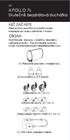 CZ APOLLO 7s Skutečně bezdrátová sluchátka NEŽ ZAČNETE Před prvním použitím sluchátka zcela nabíjejte po dobu přibližně 2 hodin. OBSAH Zkontrolujte, zda jsou v balíčku obsaženy veškeré položky. Pokud nějaké
CZ APOLLO 7s Skutečně bezdrátová sluchátka NEŽ ZAČNETE Před prvním použitím sluchátka zcela nabíjejte po dobu přibližně 2 hodin. OBSAH Zkontrolujte, zda jsou v balíčku obsaženy veškeré položky. Pokud nějaké
Bluetooth bezdrátové handsfree SP01 Popis handsfree Funkce handsfree Uživatelská příručka
 Bluetooth bezdrátové handsfree SP01 Popis handsfree 1 2 5 6 Funkce handsfree Uživatelská příručka Odpověď na příchozí telefonní hovor Ukončení hovoru Odmítnutí příchozího hovoru Hlasové upozornění Oznámení
Bluetooth bezdrátové handsfree SP01 Popis handsfree 1 2 5 6 Funkce handsfree Uživatelská příručka Odpověď na příchozí telefonní hovor Ukončení hovoru Odmítnutí příchozího hovoru Hlasové upozornění Oznámení
Hands free sada do auta U&I-04. - Návod k použití
 Hands free sada do auta U&I-04 - Návod k použití Obsah ÚVOD... 3 POPIS JEDNOTLIVÝCH ČÁSTÍ... 3 NÁHLAVNÍ SADA... 3 REPRODUKTOR HANDSFREE... 4 ZÁKLADNÍ OPERACE... 4 NABÍJENÍ... 5 NABÍJENÍ HEADSETU... 6 NABÍJENÍ
Hands free sada do auta U&I-04 - Návod k použití Obsah ÚVOD... 3 POPIS JEDNOTLIVÝCH ČÁSTÍ... 3 NÁHLAVNÍ SADA... 3 REPRODUKTOR HANDSFREE... 4 ZÁKLADNÍ OPERACE... 4 NABÍJENÍ... 5 NABÍJENÍ HEADSETU... 6 NABÍJENÍ
Bezdrátové handsfree na stínítko
 Bezdrátové handsfree na stínítko Uživatelská příručka Funkce Poslech hudby z mobilního telefonu: Při jízdě s automobilem můžete poslouchat hudbu z mobilního telefonu. Ovládání příchozího hovoru: Při příchozím
Bezdrátové handsfree na stínítko Uživatelská příručka Funkce Poslech hudby z mobilního telefonu: Při jízdě s automobilem můžete poslouchat hudbu z mobilního telefonu. Ovládání příchozího hovoru: Při příchozím
Děkujeme za zakoupení zařízení Mobile WiFi. Zařízení Mobile WiFi vám umožní vysokorychlostní bezdrátové síťové připojení.
 Stručná příručka Děkujeme za zakoupení zařízení Mobile WiFi. Zařízení Mobile WiFi vám umožní vysokorychlostní bezdrátové síťové připojení. Tento dokument slouží k tomu, abyste se seznámili se zařízením
Stručná příručka Děkujeme za zakoupení zařízení Mobile WiFi. Zařízení Mobile WiFi vám umožní vysokorychlostní bezdrátové síťové připojení. Tento dokument slouží k tomu, abyste se seznámili se zařízením
STARLIGHT UŽIVATELSKÝ MANUÁL
 STARLIGHT UŽIVATELSKÝ MANUÁL Česky WWW.NGS.EU SPECIFIKACE STARLIGHT PŘENOSNÝ BLUETOOTH REPRODUKTOR Bluetooth verze: 2.1 + EDR Bluetooth dosah: 8-10 metrů Výkon reproduktoru: 20W Výdrž baterie: až 3 hodiny
STARLIGHT UŽIVATELSKÝ MANUÁL Česky WWW.NGS.EU SPECIFIKACE STARLIGHT PŘENOSNÝ BLUETOOTH REPRODUKTOR Bluetooth verze: 2.1 + EDR Bluetooth dosah: 8-10 metrů Výkon reproduktoru: 20W Výdrž baterie: až 3 hodiny
Přídavná klávesnice Bluetooth Keyboard Cover
 Přídavná klávesnice Bluetooth Keyboard Cover Pouze pro referenční účely, viz konkrétní produkt. Více informací Více informací o funkcích tabletu a užitečné příručky naleznete na webových stránkách http://support.lenovo.com/.
Přídavná klávesnice Bluetooth Keyboard Cover Pouze pro referenční účely, viz konkrétní produkt. Více informací Více informací o funkcích tabletu a užitečné příručky naleznete na webových stránkách http://support.lenovo.com/.
Uživatelská příručka. Začínáme. Zapojení. Následující text vysvětluje způsob použití tohoto reproduktoru. Vyberte téma z navigačního panelu.
 Následující text vysvětluje způsob použití tohoto reproduktoru. Vyberte téma z navigačního panelu. Začínáme Součásti a řídicí prvky Přiložené položky Použití popruhu Zdroj el. energie/nabíjení Nabíjení
Následující text vysvětluje způsob použití tohoto reproduktoru. Vyberte téma z navigačního panelu. Začínáme Součásti a řídicí prvky Přiložené položky Použití popruhu Zdroj el. energie/nabíjení Nabíjení
ZOOKA Bluetooth repro stojan - uživatelská příručka
 ZOOKA Bluetooth repro stojan - uživatelská příručka ZOOKA Bluetooth repro stojan Uživatelská příručka Obsah Úvod... Vlastnosti zařízení... Obsah balení... Technická specifikace... Signalizace LED diody...
ZOOKA Bluetooth repro stojan - uživatelská příručka ZOOKA Bluetooth repro stojan Uživatelská příručka Obsah Úvod... Vlastnosti zařízení... Obsah balení... Technická specifikace... Signalizace LED diody...
BT220 HEADSET. Informace o výrobku 1 Připojení nabíječky 2 tlačítko + 3 tlačítko - 4 Indikátor funkčnosti (modrý) 5 Indikátor baterie (červený)
 Informace o výrobku 1 Připojení nabíječky 2 tlačítko + 3 tlačítko - 4 Indikátor funkčnosti (modrý) 5 Indikátor baterie (červený) 6 Sluchátko 7 Mikrofon 8 Ušní spona 9 Indikátor nabíjení (červený) 10 Indikátor
Informace o výrobku 1 Připojení nabíječky 2 tlačítko + 3 tlačítko - 4 Indikátor funkčnosti (modrý) 5 Indikátor baterie (červený) 6 Sluchátko 7 Mikrofon 8 Ušní spona 9 Indikátor nabíjení (červený) 10 Indikátor
Návod na použití BLUETOOTH 2 - INTERCOM
 Návod na použití BLUETOOTH 2 - INTERCOM Návod na použití stereosluchátech Bluetooth Úvod do Bluetooth: Bluetooth sluchátka jsou přenosná sluchátka založena na bezdrátové Bluetooth technologii. Bluetooth
Návod na použití BLUETOOTH 2 - INTERCOM Návod na použití stereosluchátech Bluetooth Úvod do Bluetooth: Bluetooth sluchátka jsou přenosná sluchátka založena na bezdrátové Bluetooth technologii. Bluetooth
Bezdrátová sluchátka ATH-SR5BT Návod k použití
 Bezdrátová sluchátka ATH-SR5BT Návod k použití ATH-SR5BT Bezdrátová sluchátka Úvod Bezpečnostní pokyny Přečtěte si tyto pokyny před prvním použitím sluchátek: Nepoužívejte sluchátka v letadle. Bezdrátový
Bezdrátová sluchátka ATH-SR5BT Návod k použití ATH-SR5BT Bezdrátová sluchátka Úvod Bezpečnostní pokyny Přečtěte si tyto pokyny před prvním použitím sluchátek: Nepoužívejte sluchátka v letadle. Bezdrátový
BLUETOOTH ZVUKOVÝ PRUH SE SUBWOOFEREM
 BLUETOOTH ZVUKOVÝ PRUH SE SUBWOOFEREM Rychlý instalační průvodce DA-10295 Vítejte Děkujeme vám za zakoupení Digitus Bluetooth Soundbar se subwooferem! Nezáleží na tom jak tento výrobek využijete - zdali
BLUETOOTH ZVUKOVÝ PRUH SE SUBWOOFEREM Rychlý instalační průvodce DA-10295 Vítejte Děkujeme vám za zakoupení Digitus Bluetooth Soundbar se subwooferem! Nezáleží na tom jak tento výrobek využijete - zdali
DĚKUJEME ZA NÁKUP FREYA - CLINT AUDIO
 ČESKY DĚKUJEME ZA NÁKUP FREYA - CLINT AUDIO Vítejte do světa Clint Asgard audio. Elegantní a jednoduchý design je prací dánského designéra Phillipa Boduma. Asgard audio jsou bezdrátová zařízení s využitím
ČESKY DĚKUJEME ZA NÁKUP FREYA - CLINT AUDIO Vítejte do světa Clint Asgard audio. Elegantní a jednoduchý design je prací dánského designéra Phillipa Boduma. Asgard audio jsou bezdrátová zařízení s využitím
3 x 4. Illustration II. 8.Option 2. 7. Option 1 8.1 7.1 8.2 9.1. a SM3. 9.Option 3. Illustration I. Illustration III
 BC m CZ SK EST 1 3 4 2 3 x 4 1 2 6 5 4 Illustration II 7. Option 1 8.Option 2 8.1 b 7.1 8.2 9.1 9.Option 3 a SM3 10 Illustration I Illustration III CZ OBSAH BALENÍ PROHLÉDNI SI OBRÁZEK I 1. Reproduktor
BC m CZ SK EST 1 3 4 2 3 x 4 1 2 6 5 4 Illustration II 7. Option 1 8.Option 2 8.1 b 7.1 8.2 9.1 9.Option 3 a SM3 10 Illustration I Illustration III CZ OBSAH BALENÍ PROHLÉDNI SI OBRÁZEK I 1. Reproduktor
Používání přehrávače ipod
 Používání přehrávače ipod Používání přehrávače ipod Po připojení ipodu můžete přehrávat hudební nebo video soubory. Tento přijímač umožňuje provádět různé operace, jako např. výběr souboru ze seznamu nebo
Používání přehrávače ipod Používání přehrávače ipod Po připojení ipodu můžete přehrávat hudební nebo video soubory. Tento přijímač umožňuje provádět různé operace, jako např. výběr souboru ze seznamu nebo
ADAPT BLUETOOTH ADAPTÉR
 ADAPT BLUETOOTH ADAPTÉR Outdoor Tech ADAPT přidává funkci Bluetooth technologie a mikrofonu jakémukoliv zařízení s 3,5 mm audio jackem. VYUŽIJ BLUETOOTH Outdoor Tech ADAPT přidává funkci Bluetooth technologie
ADAPT BLUETOOTH ADAPTÉR Outdoor Tech ADAPT přidává funkci Bluetooth technologie a mikrofonu jakémukoliv zařízení s 3,5 mm audio jackem. VYUŽIJ BLUETOOTH Outdoor Tech ADAPT přidává funkci Bluetooth technologie
Jabra. Speak 510. Návod k obsluze
 Jabra Speak 510 Návod k obsluze 2015 GN Audio A/S. Veškerá práva vyhrazena. Jabra je registrovaná ochranná známka společnosti GN Audio A/S. Všechny ostatní zde uvedené obchodní značky jsou majetkem příslušných
Jabra Speak 510 Návod k obsluze 2015 GN Audio A/S. Veškerá práva vyhrazena. Jabra je registrovaná ochranná známka společnosti GN Audio A/S. Všechny ostatní zde uvedené obchodní značky jsou majetkem příslušných
JABRA SPEAK 510. Návod k obsluze. jabra.com/speak510
 JABRA SPEAK 510 Návod k obsluze jabra.com/speak510 2015 GN Netcom A/S. Veškerá práva vyhrazena. Jabra je registrovaná ochranná známka společnosti GN Netcom A/S. Všechny ostatní zde uvedené obchodní značky
JABRA SPEAK 510 Návod k obsluze jabra.com/speak510 2015 GN Netcom A/S. Veškerá práva vyhrazena. Jabra je registrovaná ochranná známka společnosti GN Netcom A/S. Všechny ostatní zde uvedené obchodní značky
2. AKTIVUJTE REŽIM PÁROVÁNÍ
 1. NEJDŘÍVE PLNĚ NABIJTE, PAK ZAPNĚTE 2. AKTIVUJTE REŽIM PÁROVÁNÍ 3. PŘIPOJTE VAŠE ZAŘÍZENÍ Plné nabití trvá 3 6 hodin (dle zdroje). Stiskněte a podržte hranaté multifunkční tlačítko na asi 4 sekundy nebo
1. NEJDŘÍVE PLNĚ NABIJTE, PAK ZAPNĚTE 2. AKTIVUJTE REŽIM PÁROVÁNÍ 3. PŘIPOJTE VAŠE ZAŘÍZENÍ Plné nabití trvá 3 6 hodin (dle zdroje). Stiskněte a podržte hranaté multifunkční tlačítko na asi 4 sekundy nebo
1.1 Aplikace a jejich instalace (ios/android)
 1.1 Aplikace a jejich instalace (ios/android) Zařízení s operačním systémem ios (ipad): 1. Stažení aplikačního softwaru Přes ipad se připojte k itunes Store a spusťte Pafers. Přečtěte si instrukce a stáhněte
1.1 Aplikace a jejich instalace (ios/android) Zařízení s operačním systémem ios (ipad): 1. Stažení aplikačního softwaru Přes ipad se připojte k itunes Store a spusťte Pafers. Přečtěte si instrukce a stáhněte
Jabra SPEAK 450 pro Cisco
 Jabra SPEAK 450 pro Cisco NÁVOD K OBSLUZE OBSAH vítejte...2 JABRA Speak 450 pro Cisco - PŘEHLED...3 PŘIPOJENÍ...5 jak používat Jabra Speak 450 pro Cisco...7 PODPORA...8 Technické specifikace...9 1 vítejte
Jabra SPEAK 450 pro Cisco NÁVOD K OBSLUZE OBSAH vítejte...2 JABRA Speak 450 pro Cisco - PŘEHLED...3 PŘIPOJENÍ...5 jak používat Jabra Speak 450 pro Cisco...7 PODPORA...8 Technické specifikace...9 1 vítejte
2011 Všechna práva vyhrazena. Stručné pokyny k zařízení Acer ICONIA TAB Model: A500/A501 Původní vydání: 4/2011. Acer ICONIA TAB.
 2011 Všechna práva vyhrazena Stručné pokyny k zařízení Acer ICONIA TAB Model: A500/A501 Původní vydání: 4/2011 Acer ICONIA TAB Číslo modelu: Sériové číslo: Datum zakoupení: Místo zakoupení: Informace o
2011 Všechna práva vyhrazena Stručné pokyny k zařízení Acer ICONIA TAB Model: A500/A501 Původní vydání: 4/2011 Acer ICONIA TAB Číslo modelu: Sériové číslo: Datum zakoupení: Místo zakoupení: Informace o
Návod na rychlý start
 Zaregistrujte váš výrobek a získejte podporu na www.philips.com/welcome CD250 CD255 SE250 SE255 Návod na rychlý start 1 Připojení 2 Instalace 3 Používání Obsah balení Základna NEBO Sluchátko Kryt baterie
Zaregistrujte váš výrobek a získejte podporu na www.philips.com/welcome CD250 CD255 SE250 SE255 Návod na rychlý start 1 Připojení 2 Instalace 3 Používání Obsah balení Základna NEBO Sluchátko Kryt baterie
JABRA SPORT PACE WIRELESS
 L Návod k použití jabra.com/sportpace 2015 GN Netcom A/S. Všechna práva vyhrazena. Jabra je zapsaná ochranná známka společnosti GN Netcom A/S. Všechny ostatní zde uvedené ochranné známky jsou majetkem
L Návod k použití jabra.com/sportpace 2015 GN Netcom A/S. Všechna práva vyhrazena. Jabra je zapsaná ochranná známka společnosti GN Netcom A/S. Všechny ostatní zde uvedené ochranné známky jsou majetkem
Bluetooth Stereo Headset uživatelská příručka (BS-209)
 Bluetooth Stereo Headset uživatelská příručka (BS-209) Obsah: O BS-209 Stereo headsetu... 2 O Bluetooth technologii... 2 Přehled... 2 Obsah balení... 2 Nabíjení headsetu... 2 Doba nabíjení headsetu...
Bluetooth Stereo Headset uživatelská příručka (BS-209) Obsah: O BS-209 Stereo headsetu... 2 O Bluetooth technologii... 2 Přehled... 2 Obsah balení... 2 Nabíjení headsetu... 2 Doba nabíjení headsetu...
Smart Home CHYTRÁ WI-FI ZÁSUVKA
 Smart Home CHYTRÁ WI-FI ZÁSUVKA Děkujeme za zakoupení produktu CHYTRÁ WI-FI ZÁSUVKA z řady SECTRON Smart Home. POPIS PRODUKTU OBSAH BALENÍ PRVNÍ SPUŠTĚNÍ KONFIGURACE ŘEŠENÍ PROBLÉMŮ A DOTAZY 6 TECHNICKÉ
Smart Home CHYTRÁ WI-FI ZÁSUVKA Děkujeme za zakoupení produktu CHYTRÁ WI-FI ZÁSUVKA z řady SECTRON Smart Home. POPIS PRODUKTU OBSAH BALENÍ PRVNÍ SPUŠTĚNÍ KONFIGURACE ŘEŠENÍ PROBLÉMŮ A DOTAZY 6 TECHNICKÉ
BH6X&MT. Poznámka: Obrázek je pouze orientační. Pokud se skutečný výrobek jeví odlišný od obrázku, přednost má skutečný produkt.
 BH6X&MT Příručka rychlého spuštění řady BH6X + MT www.livall.com I.Úvod Tato příručka vás naučí, jak používat tento výrobek. Tato příručka bude příležitostně aktualizována. Podrobnější pokyny naleznete
BH6X&MT Příručka rychlého spuštění řady BH6X + MT www.livall.com I.Úvod Tato příručka vás naučí, jak používat tento výrobek. Tato příručka bude příležitostně aktualizována. Podrobnější pokyny naleznete
Automobilový Bluetooth FM transmiter DFS-T10. Uživatelská příručka
 Automobilový Bluetooth FM transmiter DFS-T10 Uživatelská příručka 2018-10-01 Představení produktu Tento Bluetooth MP3 přehrávač je vyvinutý pro použití v automobilu a je vybaven profesionálním a vysoce
Automobilový Bluetooth FM transmiter DFS-T10 Uživatelská příručka 2018-10-01 Představení produktu Tento Bluetooth MP3 přehrávač je vyvinutý pro použití v automobilu a je vybaven profesionálním a vysoce
YATOUR Bluetooth handsfree sada (dále už jen "YT-BTM") lze použít s YATOUR. digitálním hudebním adaptérem nebo s YATOUR ipod Car Adapter (dále už jen
 Uživatelský návod Úvod YATOUR Bluetooth handsfree sada (dále už jen "YT-BTM") lze použít s YATOUR digitálním hudebním adaptérem nebo s YATOUR ipod Car Adapter (dále už jen "YATOUR Adaptér"). Použitím YT-BTM,
Uživatelský návod Úvod YATOUR Bluetooth handsfree sada (dále už jen "YT-BTM") lze použít s YATOUR digitálním hudebním adaptérem nebo s YATOUR ipod Car Adapter (dále už jen "YATOUR Adaptér"). Použitím YT-BTM,
Pouzdro s Bluetooth klávesnicí tablet S6000
 Pouzdro s Bluetooth klávesnicí tablet S6000 Úvod Pouzdro s Bluetooth klávesnicí je vybaveno drážkou pro uchycení tabletu S6000, se kterým se bezdrátově spojí pomocí rozhraní Bluetooth 3.0 a usnadní tak
Pouzdro s Bluetooth klávesnicí tablet S6000 Úvod Pouzdro s Bluetooth klávesnicí je vybaveno drážkou pro uchycení tabletu S6000, se kterým se bezdrátově spojí pomocí rozhraní Bluetooth 3.0 a usnadní tak
BLUETOOTH REPRODUKTOR XBASS
 BLUETOOTH REPRODUKTOR XBASS Specifikace: - Specifikace reproduktoru: 40MM x 3W - Výstup: 6W - Frekvenční odezva: 20Hz - 20KHz - Citlivost: 100db±5db - SNR: 90DB - Zkreslení: 0,5% - Bluetooth specifikace:
BLUETOOTH REPRODUKTOR XBASS Specifikace: - Specifikace reproduktoru: 40MM x 3W - Výstup: 6W - Frekvenční odezva: 20Hz - 20KHz - Citlivost: 100db±5db - SNR: 90DB - Zkreslení: 0,5% - Bluetooth specifikace:
Úvod. Děkujeme vám za zakoupení tohoto výrobku Rollei! Před použitím zařízení, přečtěte si prosím pozorně tento návod.
 Úvod Děkujeme vám za zakoupení tohoto výrobku Rollei! Před použitím zařízení, přečtěte si prosím pozorně tento návod. Pozor! 1.Tento výrobek je citlivé zařízení, zacházejte s ním opatrně. Chcete-li ochránit
Úvod Děkujeme vám za zakoupení tohoto výrobku Rollei! Před použitím zařízení, přečtěte si prosím pozorně tento návod. Pozor! 1.Tento výrobek je citlivé zařízení, zacházejte s ním opatrně. Chcete-li ochránit
TREKZ TITANIUM. Uživatelský manuál
 TREKZ TITANIUM Uživatelský manuál Nastavení vašeho Trekz Titanium 1. Nabíjení Sluchátka nabijte pomocí přiloženého nabíjecího mikro USB kabelu. LED kontrolka se rozsvítí modře v okamžiku plného nabití.
TREKZ TITANIUM Uživatelský manuál Nastavení vašeho Trekz Titanium 1. Nabíjení Sluchátka nabijte pomocí přiloženého nabíjecího mikro USB kabelu. LED kontrolka se rozsvítí modře v okamžiku plného nabití.
Plantronics Explorer 50. Návod k obsluze
 Plantronics Explorer 50 Návod k obsluze Obsah Vítejte 3 Obsah balení 4 Přehled náhlavní soupravy 5 Spárování a nabíjení 6 Párování 6 Aktivace režimu párování 6 Používání dvou telefonů 6 Opětovné připojení
Plantronics Explorer 50 Návod k obsluze Obsah Vítejte 3 Obsah balení 4 Přehled náhlavní soupravy 5 Spárování a nabíjení 6 Párování 6 Aktivace režimu párování 6 Používání dvou telefonů 6 Opětovné připojení
Backbeat Go 2. Návod k obsluze
 Backbeat Go 2 Návod k obsluze Obsah Vítejte 3 Obsah balení 4 Přehled náhlavní soupravy 5 Párování 6 Párování 6 Párování dalšího zařízení 6 Vícenásobné připojení 6 Nabíjení 8 Kontrola úrovně baterie 8 Nasazení
Backbeat Go 2 Návod k obsluze Obsah Vítejte 3 Obsah balení 4 Přehled náhlavní soupravy 5 Párování 6 Párování 6 Párování dalšího zařízení 6 Vícenásobné připojení 6 Nabíjení 8 Kontrola úrovně baterie 8 Nasazení
Bezpečnostní informace
 Čeština Obrázky a obsah v této příručce se mohou od konkrétního produktu lišit. Chcete-li získat další informace, můžete otevřít celou uživatelskou příručku. Navštivte web www.samsung.com a vyhledejte
Čeština Obrázky a obsah v této příručce se mohou od konkrétního produktu lišit. Chcete-li získat další informace, můžete otevřít celou uživatelskou příručku. Navštivte web www.samsung.com a vyhledejte
Point of View Android 2.3 Tablet - User s Manual ProTab 2XXL
 Obsah 1. Úvod... 2 2. Příslušenství... 2 3. Technická specifikace... 3 4. Spouštění a vypínání... 4 5. Pracovní plocha... 5 6. Tlačítka... 5 7. APP zásuvky... 6 8. Nastavení systému... 6 9. Instalace,
Obsah 1. Úvod... 2 2. Příslušenství... 2 3. Technická specifikace... 3 4. Spouštění a vypínání... 4 5. Pracovní plocha... 5 6. Tlačítka... 5 7. APP zásuvky... 6 8. Nastavení systému... 6 9. Instalace,
easystore.cz Rychlý start
 Rychlý start 1 Gratulujeme k nákupu Vašich nových chytrých hodinek Martian Notifier. Naším cílem bylo vyvinout produkt, který je jednoduché používat ve spojení s Vaším smartphonem. Začínáme Ujistěte se,
Rychlý start 1 Gratulujeme k nákupu Vašich nových chytrých hodinek Martian Notifier. Naším cílem bylo vyvinout produkt, který je jednoduché používat ve spojení s Vaším smartphonem. Začínáme Ujistěte se,
Návod k obsluze. Univerzální Bluetooth vysílač pro bezdrátová sluchátka Model: AF-T1
 Návod k obsluze Univerzální Bluetooth vysílač pro bezdrátová sluchátka Model: AF-T1 B Obsah balení Univerzální Bluetooth vysílač pro bezdrátová sluchátka Bluetooth vysílač Micro-USB napájecí a nabíjecí
Návod k obsluze Univerzální Bluetooth vysílač pro bezdrátová sluchátka Model: AF-T1 B Obsah balení Univerzální Bluetooth vysílač pro bezdrátová sluchátka Bluetooth vysílač Micro-USB napájecí a nabíjecí
Seznamte se se zařízením Mobile WiFi
 Začínáme Děkujeme za zakoupení zařízení Mobile WiFi. Zařízení Mobile WiFi vám umožní vysokorychlostní bezdrátové síťové připojení. Tento dokument slouží k tomu, abyste zařízení Mobile WiFi pochopili a
Začínáme Děkujeme za zakoupení zařízení Mobile WiFi. Zařízení Mobile WiFi vám umožní vysokorychlostní bezdrátové síťové připojení. Tento dokument slouží k tomu, abyste zařízení Mobile WiFi pochopili a
Multimediální bezdrátový prezentér USB s laserovým paprskem
 1503558204 VÝROBNÍ ČÍSLO Multimediální bezdrátový prezentér USB s laserovým paprskem 1. POPIS Představení produktu Děkujeme za zakoupení našeho bezdrátového prezentéru. Tento produkt využívá atraktivní
1503558204 VÝROBNÍ ČÍSLO Multimediální bezdrátový prezentér USB s laserovým paprskem 1. POPIS Představení produktu Děkujeme za zakoupení našeho bezdrátového prezentéru. Tento produkt využívá atraktivní
Přehrávač MP300 - příručka
 Přehrávač MP300 - příručka Základní operace Dobíjení baterie 1. Přepněte vypínač do pozice OFF. 2. Zapojte malý konec USB kabelu do miniusb portu na zařízení MP300. Pak připojte větší konec kabelu do volného
Přehrávač MP300 - příručka Základní operace Dobíjení baterie 1. Přepněte vypínač do pozice OFF. 2. Zapojte malý konec USB kabelu do miniusb portu na zařízení MP300. Pak připojte větší konec kabelu do volného
MYJACK BLUETOOTH KONVERTOR S KONEKTOREM AUX-IN UŽIVATELSKÁ PŘÍRUČKA. Recyklujte toto balení šetrně
 Recyklujte toto balení šetrně Všechny ochranné známky jsou majetkem jejich příslušných vlastníků. Není-li uvedeno jinak, jejich použití neznamená, že je vlastník ochranné známky ve spojení se společností
Recyklujte toto balení šetrně Všechny ochranné známky jsou majetkem jejich příslušných vlastníků. Není-li uvedeno jinak, jejich použití neznamená, že je vlastník ochranné známky ve spojení se společností
NÁVOD K OBSLUZE www.kamerov.cz
 Akční Kamera Git1 NÁVOD K OBSLUZE TM Parametry kamery Procesor: Novatek 96655 Cmos: SONY CMOS IMX322 Objektiv: Vysoce kvalitní všechny skleněné prvky Úhel pohledu: 160, 120 Rozlišení fotek: 12MP (4032*3024)
Akční Kamera Git1 NÁVOD K OBSLUZE TM Parametry kamery Procesor: Novatek 96655 Cmos: SONY CMOS IMX322 Objektiv: Vysoce kvalitní všechny skleněné prvky Úhel pohledu: 160, 120 Rozlišení fotek: 12MP (4032*3024)
Elegance. BT Stereo sluchátka.
 Elegance BT Stereo sluchátka 10028473 http://www.auna-multimedia.com Vážený zákazníku, gratulujeme Vám k zakoupení produktu. Prosím, důkladně si pozorně manuál a dbejte na následující pokyny, aby se zabránilo
Elegance BT Stereo sluchátka 10028473 http://www.auna-multimedia.com Vážený zákazníku, gratulujeme Vám k zakoupení produktu. Prosím, důkladně si pozorně manuál a dbejte na následující pokyny, aby se zabránilo
Microsoft Surface Studio úvodní příručka
 Microsoft Surface Studio úvodní příručka Různé režimy používání zařízení Surface Studio Začínáme používat zařízení Surface Studio 1. Zapojte napájecí kabel do zařízení Surface Studio a do zásuvky. 2. Stiskněte
Microsoft Surface Studio úvodní příručka Různé režimy používání zařízení Surface Studio Začínáme používat zařízení Surface Studio 1. Zapojte napájecí kabel do zařízení Surface Studio a do zásuvky. 2. Stiskněte
Příručka pro uživatele
 Příručka pro uživatele BT55 Rádi vám vždy pomůžeme www.philips.com/support Obsah 1 Důležité 2 2 Upozornění 2 Prohlášení o shodě 2 Péče o životní prostředí 2 Upozornění na ochrannou známku 3 3 Váš reproduktor
Příručka pro uživatele BT55 Rádi vám vždy pomůžeme www.philips.com/support Obsah 1 Důležité 2 2 Upozornění 2 Prohlášení o shodě 2 Péče o životní prostředí 2 Upozornění na ochrannou známku 3 3 Váš reproduktor
Handsfree na motorku, stereo, intercom V6-1200
 Handsfree na motorku, stereo, intercom V6-1200 Uživatelská příručka 1: Zapnout/Řidič motocyklu A 2: Vypnout/Reset 3: Telefon/Přehrávání 4: Hlasitost + 5: Hlasitost 6: Řidič motocyklu B 7: Řidič motocyklu
Handsfree na motorku, stereo, intercom V6-1200 Uživatelská příručka 1: Zapnout/Řidič motocyklu A 2: Vypnout/Reset 3: Telefon/Přehrávání 4: Hlasitost + 5: Hlasitost 6: Řidič motocyklu B 7: Řidič motocyklu
XENGO. nová definice mobility UŽIVATELSKÁ PŘÍRUČKA PLUG&PLAY
 XENGO nová definice mobility UŽIVATELSKÁ PŘÍRUČKA PLUG&PLAY Obsah 1. Co si mám připravit pro rychlou instalaci terminálu XENGO? 3 2. Jak zapnout/vypnout terminál XENGO? 4 3. Jak nabíjet terminál XENGO?
XENGO nová definice mobility UŽIVATELSKÁ PŘÍRUČKA PLUG&PLAY Obsah 1. Co si mám připravit pro rychlou instalaci terminálu XENGO? 3 2. Jak zapnout/vypnout terminál XENGO? 4 3. Jak nabíjet terminál XENGO?
Backbeat Go 2. plus nabíjecí pouzdro. Návod k obsluze
 Backbeat Go 2 plus nabíjecí pouzdro Návod k obsluze Obsah Vítejte 3 Obsah balení 4 Přehled náhlavní soupravy 5 Buďte opatrní 5 Přehled nabíjecího pouzdra 6 Párování 7 Párování 7 Párování dalšího zařízení
Backbeat Go 2 plus nabíjecí pouzdro Návod k obsluze Obsah Vítejte 3 Obsah balení 4 Přehled náhlavní soupravy 5 Buďte opatrní 5 Přehled nabíjecího pouzdra 6 Párování 7 Párování 7 Párování dalšího zařízení
Standardní balení(ujistěte se, že vaše balení obsahuje všechny tyto položky)
 Vodotěsný multimediální přehrávač 1. Seznámení s přístrojem 1.1 Obsah balení Standardní balení(ujistěte se, že vaše balení obsahuje všechny tyto položky) - Digitální vodotěsný MP3 přehrávač - Vodotěsná
Vodotěsný multimediální přehrávač 1. Seznámení s přístrojem 1.1 Obsah balení Standardní balení(ujistěte se, že vaše balení obsahuje všechny tyto položky) - Digitální vodotěsný MP3 přehrávač - Vodotěsná
BT20 FM Transmitter, 2x USB, s funkcí handsfree
 BT20 FM Transmitter, 2x USB, s funkcí handsfree Uživatelská příručka Úvod Děkujeme vám, že jste si vybrali Bluetooth FM Transmitter. Toto zařízení umožňuje streamovat hudbu a telefonní hovory přímo z vašeho
BT20 FM Transmitter, 2x USB, s funkcí handsfree Uživatelská příručka Úvod Děkujeme vám, že jste si vybrali Bluetooth FM Transmitter. Toto zařízení umožňuje streamovat hudbu a telefonní hovory přímo z vašeho
Dětská chůvička AI-IP020 se skrytou Full HD Wi-Fi kamerou
 Dětská chůvička AI-IP020 se skrytou Full HD Wi-Fi kamerou Návod k obsluze Kontakt na dodavatele SHX Trading s.r.o. V Háji 15, Praha 7, 170 00 Tel: 244 472 125, e-mail: info@spyobchod.cz www.spyobchod.cz
Dětská chůvička AI-IP020 se skrytou Full HD Wi-Fi kamerou Návod k obsluze Kontakt na dodavatele SHX Trading s.r.o. V Háji 15, Praha 7, 170 00 Tel: 244 472 125, e-mail: info@spyobchod.cz www.spyobchod.cz
JABRA move Wireless. Návod k použití. jabra.com/movewireless
 JABRA move Wireless Návod k použití jabra.com/movewireless 1. vítejte...3 2. obsah balení... 4 3. způsob nošení...5 3.1 Nastavení výšky 4. způsob nabíjení... 6 4.1 Stav baterie 5. způsob připojení...7
JABRA move Wireless Návod k použití jabra.com/movewireless 1. vítejte...3 2. obsah balení... 4 3. způsob nošení...5 3.1 Nastavení výšky 4. způsob nabíjení... 6 4.1 Stav baterie 5. způsob připojení...7
DICENTIS. Wireless Conference System. User manual
 DICENTIS Wireless Conference System cs User manual DICENTIS Obsah cs 3 Obsah 1 Bezpečnost 4 2 Základní informace o tomto návodu 5 2.1 Pro koho je návod určen 5 2.2 Autorská práva a zřeknutí se odpovědnosti
DICENTIS Wireless Conference System cs User manual DICENTIS Obsah cs 3 Obsah 1 Bezpečnost 4 2 Základní informace o tomto návodu 5 2.1 Pro koho je návod určen 5 2.2 Autorská práva a zřeknutí se odpovědnosti
GENESIS HV55 HERNÍ BEZDRÁTOVÉ SLUCHÁTKA
 GENESIS HV55 HERNÍ BEZDRÁTOVÉ SLUCHÁTKA Návod k obsluze VLASTNOSTI Kompatibilní z PS3/XBox360/PC/Wii (Bez funkce mikrofonu na Wii) Ovládání hlasitosti hudby ve hře / ovládání hlasitosti mikrofonu 4 režimy
GENESIS HV55 HERNÍ BEZDRÁTOVÉ SLUCHÁTKA Návod k obsluze VLASTNOSTI Kompatibilní z PS3/XBox360/PC/Wii (Bez funkce mikrofonu na Wii) Ovládání hlasitosti hudby ve hře / ovládání hlasitosti mikrofonu 4 režimy
Diktafon vhodný pro nahrávání hovorů na smartphonech včetně iphone
 Diktafon vhodný pro nahrávání hovorů na smartphonech včetně iphone Návod k obsluze Hlavní výhody produktu: Přístroj lze použít jako běžný diktafon Velmi jednoduché nahrávání probíhajících hovorů Nahrávání
Diktafon vhodný pro nahrávání hovorů na smartphonech včetně iphone Návod k obsluze Hlavní výhody produktu: Přístroj lze použít jako běžný diktafon Velmi jednoduché nahrávání probíhajících hovorů Nahrávání
PŘENOSNÉ RÁDIO DAB+ Art.-Nr Příručka
 PŘENOSNÉ RÁDIO DAB+ Art.-Nr. 5985452 Příručka Děkujeme, že jste se rozhodli ke koupi tohoto produktu. Přečtěte si prosím pozorně a pečlivě tuto příručku před tím, než uvedete přístroj do provozu. Návod
PŘENOSNÉ RÁDIO DAB+ Art.-Nr. 5985452 Příručka Děkujeme, že jste se rozhodli ke koupi tohoto produktu. Přečtěte si prosím pozorně a pečlivě tuto příručku před tím, než uvedete přístroj do provozu. Návod
Tento symbol upozorňuje uživatele na části, kde je možnost dotyku s životu nebezpečným napětím uvnitř výrobku.
 Tento symbol upozorňuje uživatele na části, kde je možnost dotyku s životu nebezpečným napětím uvnitř výrobku. Tento symbol upozorňuje uživatele na existenci důležitých provozních a údržbových pokynů,
Tento symbol upozorňuje uživatele na části, kde je možnost dotyku s životu nebezpečným napětím uvnitř výrobku. Tento symbol upozorňuje uživatele na existenci důležitých provozních a údržbových pokynů,
Děkujeme za zakoupení zařízení Mobile WiFi. Zařízení Mobile WiFi vám umožní vysokorychlostní bezdrátové síťové připojení.
 Stručný návod Děkujeme za zakoupení zařízení Mobile WiFi. Zařízení Mobile WiFi vám umožní vysokorychlostní bezdrátové síťové připojení. Tento dokument slouží k tomu, abyste zařízení Mobile WiFi pochopili
Stručný návod Děkujeme za zakoupení zařízení Mobile WiFi. Zařízení Mobile WiFi vám umožní vysokorychlostní bezdrátové síťové připojení. Tento dokument slouží k tomu, abyste zařízení Mobile WiFi pochopili
Elegantní brýle s HD kamerou
 Elegantní brýle s HD kamerou Návod k obsluze Hlavní výhody HD kamera v brýlích vám umožní natáčet překvapivě kvalitní, ostré a čisté záběry s kvalitním zvukem; Velmi elegantní design s možností výměny
Elegantní brýle s HD kamerou Návod k obsluze Hlavní výhody HD kamera v brýlích vám umožní natáčet překvapivě kvalitní, ostré a čisté záběry s kvalitním zvukem; Velmi elegantní design s možností výměny
JABRA SPEAK 810. Návod k použití. jabra.com/speak810
 Návod k použití jabra.com/speak810 2015 GN Netcom A/S. Všechna práva vyhrazena. Jabra je zapsaná ochranná známka společnosti GN Netcom A/S. Všechny ostatní zde uvedené ochranné známky jsou majetkem příslušných
Návod k použití jabra.com/speak810 2015 GN Netcom A/S. Všechna práva vyhrazena. Jabra je zapsaná ochranná známka společnosti GN Netcom A/S. Všechny ostatní zde uvedené ochranné známky jsou majetkem příslušných
